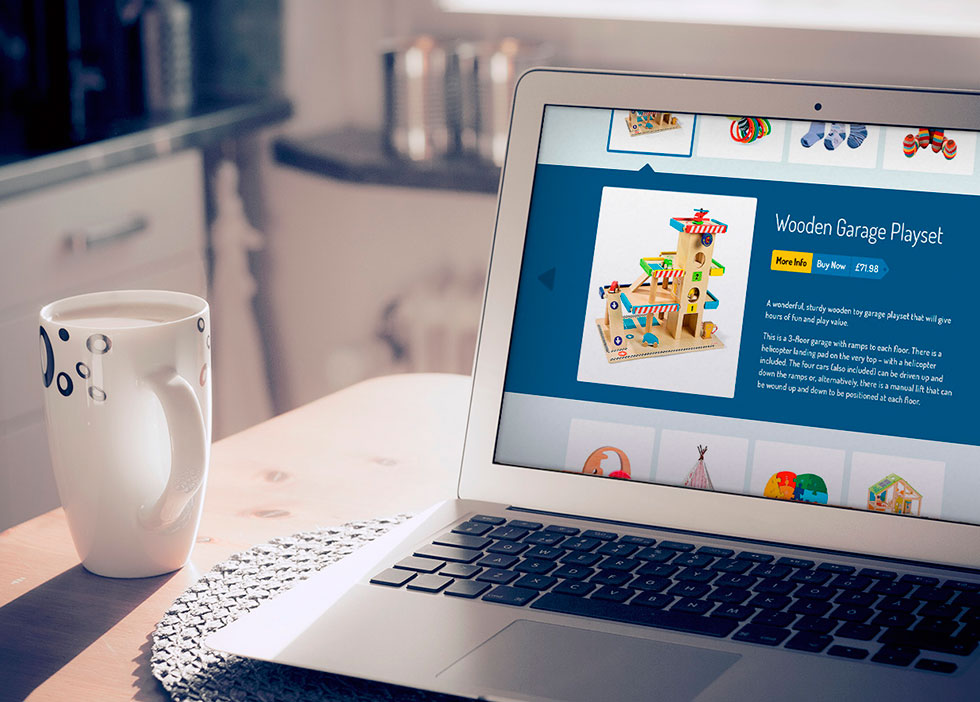Содержание
Как создать собственный сайт за шесть шагов
Можно создать сайт с помощью специальных платформ. Вот самые известные из них:
- Blogger;
- WordPress.com;
- Tumblr;
- TypePad;
- Wix.
У большинства платформ есть бесплатные и платные тарифы. Цена зависит от сложности сайта, трафика и наличия хостинга.
Если для вас блогинг — просто хобби, можно использовать бесплатную версию платформ. Но если вам нужен сайт для бизнеса, лучше заплатить за более функциональный тариф. Бесплатная подписка не поможет экономить: вы создадите простой блог с чужой рекламой, на которой будете зарабатывать не вы. Кроме того, у вас будет плохая техподдержка, а также ограничения по количеству страниц и функций.
Рассмотрим, как за шесть шагов запустить сайт компании.
Шаг 1. Определяемся с хостингом
Сайт можно представить как коллекцию файлов. Если он размещен на вашем компьютере, его можете открыть только вы. Когда файлы находятся на веб-сервере, к нему может подключиться любой человек.
Хостинговые компании предлагают купить место на одном из серверов или на вашем собственном выделенном веб-сервере. После покупки хостинга у провайдера вы сможете загрузить на него сайт.
Как только вы подключите доменное имя, любой желающий сможет увидеть ваш сайт. Вот на что стоит обратить внимание при выборе хостинга:
- время работы сайта. Если хостинг не работает, никто не сможет попасть на ваш сайт. Хорошие хостинг-провайдеры предлагают гарантию безотказной работы: если сайт будет недоступен, вы получите компенсацию;
- техподдержка. Что-нибудь обязательно пойдет не так, и вам потребуется помощь техподдержки. Хорошо, если вы сможете связаться с ней не по email, а по телефону или чату;
- скорость загрузки сайта. Это важный фактор для SEO — быстрые сайты оказываются выше в поисковой выдаче и помогают увеличить конверсию. Чтобы найти хороший хостинг, изучите рекомендации, например на ресурсе Bluehost. И не забывайте, что скорость вряд ли будет высокой на дешевом или совместном хостинге.

Шаг 2. Выбираем название
Оно должно соответствовать направлению вашего бизнеса. Но помните, что контент важнее названия. Для поиска используйте эти методы.
- Собственное название. Если вы творческий человек, то можете самостоятельно придумать название. Еще несколько лет назад это было проще, потому что меньше доменных имен были заняты. Выберите регистратор доменных имен, где можно купить домен, и поищите там варианты. Так вы узнаете, доступен ли домен для покупки. Один из регистраторов с самым высоким рейтингом — Domain.com.
- Инструменты. Попробуйте бесплатный генератор доменных имен. Он также покажет, доступен ли домен для покупки. Хороший пример — NameMesh, который смешивает ключевые слова и показывает свободные домены. Аналогичным образом работает Panabee.
После выбора доменного имени нужно будет зарегистрировать его и привязать к учетной записи хостинга. После регистрации хостинговая компания пришлет вам email с DNS-серверами, которые похожи на адреса веб-серверов.
По запросу «[имя регистратора доменов] + DNS сервера» можно найти инструкцию, как указать доменное имя в хостинг-аккаунте.
Шаг 3. Выбираем CMS
CMS — это система управления сайтами. Она помогает редактировать файлы, которые вы храните на сервере.
Вы можете войти в домен и изменить макет, настройки или контенте. Еще вы можете создавать новые посты и страницы, например, с помощью готовых шаблонов.
Вот несколько популярных CMS:
- WordPress.org — самая популярная CMS с набором шаблонов. Не перепутайте: WordPress.com — ресурс для создания бесплатных блогов, а WordPress.org — система управления сайтами. В библиотеке WordPress более 57 тысяч приложений. Однако помните, что они могут замедлить работу сайта.
- Joomla — менее интуитивный сервис, но тоже довольно простой. Как и у WordPress.org, у Joomla большая библиотека приложений.
- Drupal — самая продвинутая из популярных CMS. В ней сложнее разобраться, но она предоставляет больше возможностей.
 Вместо приложений у Drupal модули. Сервис вряд ли подходит новичкам, но при необходимости можно использовать его шаблоны.
Вместо приложений у Drupal модули. Сервис вряд ли подходит новичкам, но при необходимости можно использовать его шаблоны. - Rainmaker — CMS, созданная для интернет-предпринимателей. Она позволяет создавать сайты для подписчиков, форумы и онлайн-курсы. С помощью Rainmaker можно загружать и управлять программами, использовать встроенную аналитику и проводить A/B тестирование. У сервиса есть облачный хостинг, а контент можно экспортировать на WordPress.org. Однако есть и минусы: доступно небольшое количество встроенных тем и вы не сможете подключить сторонние приложения.
Шаг 4. Оформляем сайт
Крупные CMS позволяют выбрать оформление сайта и кастомизировать его.
- WordPress.org. В боковом меню выберите «Внешний Вид>Темы» и нажмите на «Добавить новую». Выберите тему и нажмите на нее, чтобы открыть окно предварительного просмотра. Для установки понравившейся темы выберите «Установить». После установки темы ее нужно активировать.
 Это можно сделать в окне установки или на главной странице с темами. Нажмите на тему еще раз, и выберите «Активировать». Также можно найти тему на стороннем сайте. Как правило, такие темы стоят $30-60. Самый известный маркетплейс — Themeforest. Он позволяет сортировать темы по категории, ключевым словам, цене, популярности и т.д.
Это можно сделать в окне установки или на главной странице с темами. Нажмите на тему еще раз, и выберите «Активировать». Также можно найти тему на стороннем сайте. Как правило, такие темы стоят $30-60. Самый известный маркетплейс — Themeforest. Он позволяет сортировать темы по категории, ключевым словам, цене, популярности и т.д. - Drupal. У этого ресурса также есть свой каталог тем, но он расположен не на панели администратора. В большинстве случаев превью нет, поэтому придется искать демо-версии самостоятельно. При скачивании обратите внимание на номер версии. Темы 6 версии не будут работать на 7 версии Drupal. Тему нужно будет установить в специальную папку: /sites/all/themes/yourThemeName. Затем отправляйтесь в «Администрирование > Темы» и нажмите «Включить». Также можно купить премиум-темы.
- Joomla. Темы для этого ресурса есть только на сторонних ресурсах. Сама установка довольна проста: нужно просто скачать тему и загрузить в CMS.
 Вот как это сделать.
Вот как это сделать.
Шаг 5. Вносим изменения
Во время настройки сайта новичок может нечаянно нарушить работу сайта. Чтобы этого не случилось, можно использовать безопасную дочернюю тему — она хранится на сервере отдельно от других файлов оформления. Так вы всегда сможете удалить файлы этой темы, а при обновлении WordPress ее настройки сохранятся.
- Как создать дочернюю тему в WordPress.org. Чаще всего сайты взламывают из-за устаревшего ПО. WordPress.org, его темы и плагины регулярно обновляются, и вам придется регулярно обновлять данные на сервере, поэтому безопасная тема необходима. Для этого нужно создать новый лист CSS (можно использовать простой текстовый редактор) и добавить в него данные. Затем файл загружается в WordPress.org как обычная тема и активируется. Если в теме нет функционала, WordPress будет применять родительскую тему. Вот полное и простое руководство по настройке.

- Как создать подтему в Drupal. В этой CMS дочерние темы недоступны, но есть подтемы, которые работают по тому же принципу. Подробности можно найти в руководстве по подтемам.
- Как создать дупликат в Joomla. Нажав «Дупликат», вы создаете точную копию оригинальной копии, которая становится темой по умолчанию. Дупликат работает не так, как дочерняя тема, но его можно использовать в качестве бэкапа.
Шаг 6. Работаем над маркетингом
Когда у вас есть сайт, надо поработать над его продвижением.
Логотип
Логотип помогает покупателям узнавать ваш бизнес. Если у вас еще нет логотипа, обратитесь к дизайнеру. Например, специалистов можно найти на этих трех сайтах:
- Fiverr. Логотип обойдется в $5-20;
- Upwork. Разместите здесь заказ, и фрилансеры будут подавать заявки на создание логотипа. Работа опытных западных дизайнеров может обойтись в несколько сотен долларов;
- Dribbble.
 Если хотите хороший логотип, наберите в поиске Dribbble «logo». Изучайте работы, пока не найдете дизайнера, который вам понравится. Свяжитесь с ним и отдайте ему заказ. Этот вариант обойдется дороже всего.
Если хотите хороший логотип, наберите в поиске Dribbble «logo». Изучайте работы, пока не найдете дизайнера, который вам понравится. Свяжитесь с ним и отдайте ему заказ. Этот вариант обойдется дороже всего.
Контент
Изучите CMS и создайте основные разделы сайта, например, «О компании». Затем разместите на стартовой странице первые сообщения, которые должны увидеть пользователи.
Сервисы аналитики
Лучше начать сбор данных сразу после запуска сайта. Установите Google Analytics, или «Яндекс Метрику» чтобы отслеживать посетителей. Не забудьте ознакомиться с руководством по Google Analytics, чтобы понять, как работает ваш сайт.
Маркетинговая стратегия
Продумайте варианты продвижения сайта: контекстную рекламу, бартер с другими компаниями, рекламу в соцсетях.
Создание первого сайта — непростая задача, поэтому запаситесь терпением. Чем больше практики, тем лучше будет результат.
Источник.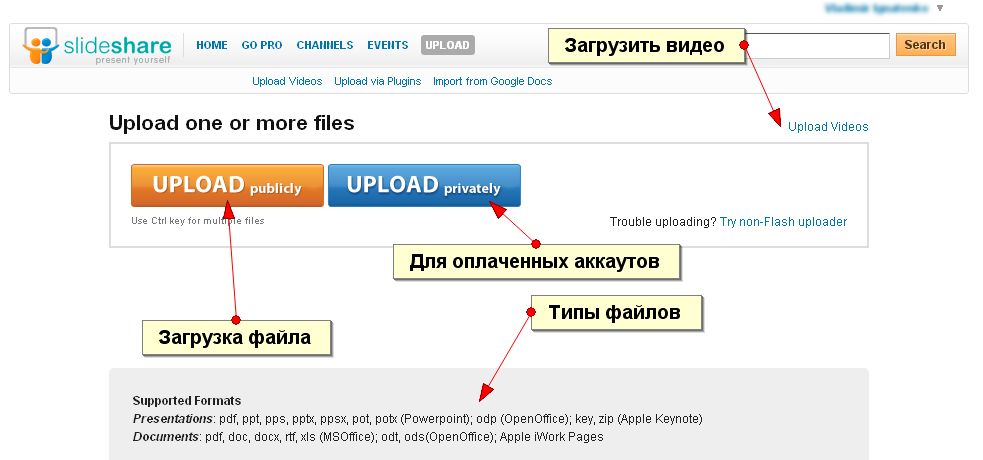
Фото на обложке: YAKOBCHUK VIACHESLAV / Shutterstock
Публикация вашего веб-сайта — Изучение веб-разработки
- Назад
- Обзор: Getting started with the web
- Далее
После того, как вы закончите писать код и организовывать файлы, которые составляют ваш веб-сайт, вам нужно расположить все это в Интернете, чтобы люди могли найти ваш сайт. В этой статье описывается, как разместить простой пример вашего кода с минимальными усилиями.
Публикация веб-сайта это не простая тема, главным образом, потому что существует много различных способов сделать это. В этой статье мы не стремимся документировать все возможные методы. Скорее, мы обсудим плюсы и минусы трёх обширных стратегий с точки зрения новичка, а затем вы пройдёте через один метод, который будет работать в настоящее время.
Получение хостинга и доменного имени
Чтобы иметь больший контроль над контентом и внешним видом веб-сайта, большинство людей предпочитают покупать веб-хостинг и доменное имя:
- Хостинг — арендованное файловое пространство на веб-сервере хостинговой компании.
 Вы размещаете ваши файлы веб-сайта в этом пространстве, и веб-сервер выдаёт контент для веб-пользователей, которые запрашивают его.
Вы размещаете ваши файлы веб-сайта в этом пространстве, и веб-сервер выдаёт контент для веб-пользователей, которые запрашивают его. - Доменное имя — уникальный адрес по которому люди могут найти ваш веб-сайт, например
http://www.mozilla.orgилиhttp://www.bbc.co.uk. Вы можете арендовать доменное имя на столько лет, сколько захотите (минимум на 1 год) у регистратора доменов.
Множество профессиональных веб-сайтов располагается в Интернете именно таким образом.
Кроме того, вам потребуется File Transfer Protocol (FTP)-клиент (более подробно см. Сколько это стоит: программное обеспечение), чтобы передать файлы веб-сайта на сервер. Существует множество FTP-клиентов, но, как правило, вам нужно войти на веб-сервер, используя данные, предоставленные вашей хостинговой компанией (например: имя пользователя (логин), пароль, имя хоста). Затем FTP-клиент отобразит файлы на вашем компьютере в одной половине окна и файлы на хостинговом сервере в другой половине, так вы сможете перетаскивая копировать файлы с вашего компьютера на сервер и обратно.
Советы по поиску хостингов и доменов
- Здесь мы не продвигаем какие-то конкретные хостинговые компании. Чтобы найти хостинг и регистратора доменных имён, просто поищите «веб-хостинг» и «доменные имена». Во всех таких сервисах есть функция, позволяющая вам проверить, доступно ли имя домена, или кто-то другой уже зарегистрировал его.
- Ваш домашний или рабочий Интернет-провайдер может предоставлять хостинговые услуги для небольших веб-сайтов. Набор возможностей в таком случае может быть ограничен, но, тем не менее, он может отлично подойти для ваших первых экспериментов — свяжитесь с ними и узнайте!
- Также есть несколько бесплатных сервисов, таких как Neocities, Blogspot, и WordPress. Опять же, вы получаете то, за что платите, но они идеально подходят для ваших первоначальных экспериментов. Бесплатные сервисы по большей части не требуют FTP-клиентов — вы можете перетаскивать ваши файлы напрямую в веб-интерфейсе.
- Иногда компании предлагают одновременно и хостинг и домен.

Использование онлайн инструментов, таких как GitHub или Google App Engine
Некоторые сервисы позволяют вам опубликовать сайт:
- GitHub — это «социальная сеть программистов». С помощью неё можно загружать репозитории с вашими разработками для хранения в Git — систему контроля версий. По умолчанию все разработки хранятся с открытым исходным кодом, а это значит, что ваш код будет доступен любому — участники могут по нему учиться либо же предлагать свои улучшения. Вы также можете объединяться с другими кодерами! Это очень большое и полезное сообщество, в чьи ряды лучше вступить, и Git/GitHub это очень популярная система контроля версий — большинство компаний сейчас использует её для работы. GitHub имеет очень полезную функцию GitHub pages, с помощью которой вы сможете опубликовать ваш код (ваш сайт) в интернете.
- Google App Engine — это мощная платформа, которая позволяет создавать и запускать приложения в инфраструктуре Google — нужно ли вам создать многоуровневое веб-приложение с нуля или разместить статический веб-сайт.
 Смотрите как разместить ваш веб-сайт на Google App Engine чтобы узнать больше информации.
Смотрите как разместить ваш веб-сайт на Google App Engine чтобы узнать больше информации.
В отличие от других хостингов, эти услуги обычно бесплатны, но взамен вы получите ограниченный набор инструментов.
Использование облачных IDE, таких как CodePen
Существует ряд веб-приложений, эмулирующих среду веб-разработки, позволяющих вводить HTML, CSS и JavaScript, а затем отображать результат этого кода в виде сайта — и все это на одной вкладке браузера. Вообще говоря, эти инструменты достаточно просты, отлично подходят для обучения, хороши для того, чтобы делиться кодом (например, если вы хотите поделиться техникой с коллегой или обратиться за помощью в отладке к коллегам из другого офиса) и бесплатны (основные функции). Они размещают вашу отрендереную страницу на уникальном веб-адресе. Однако, основные функции довольно ограничены, и приложения обычно не предоставляют хостинговое пространство для таких файлов, как изображения и т.д.
Попробуйте один из этих и посмотрите, какой из них вам больше нравится:
- JSFiddle
- Thimble
- JSBin
- CodePen
А теперь, давайте рассмотрим, как опубликовать свой сайт на страницах GitHub.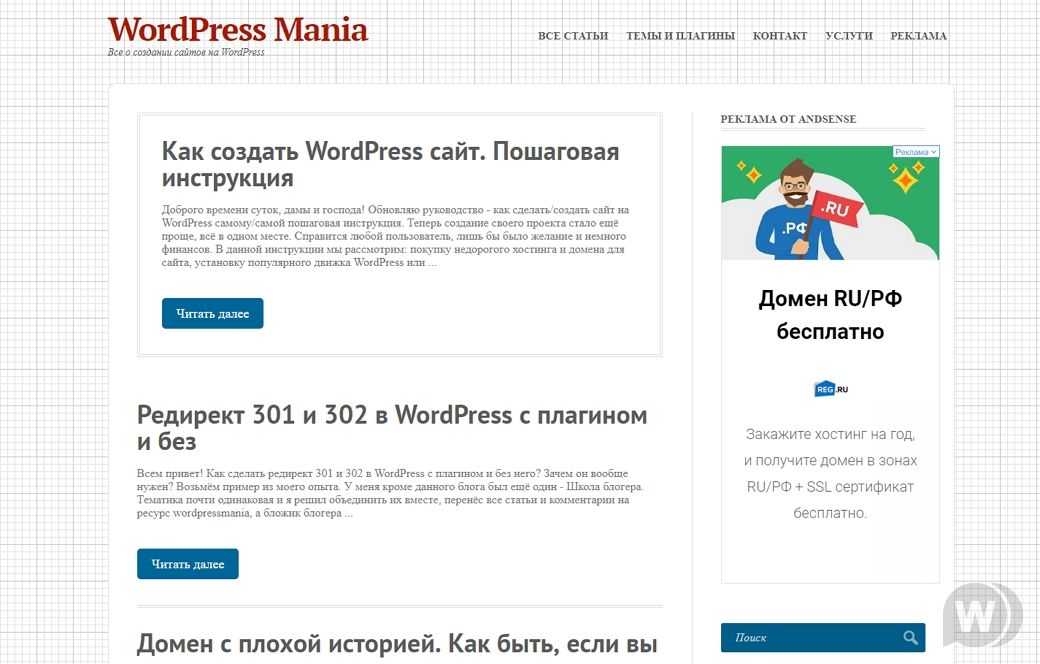 Мы не хотим сказать, что этот метод является единственным и наиболее верным, но это бесплатно, достаточно просто, а также затрагивает определённые навыки, которые точно будут полезны для вашего дальнейшего обучения.
Мы не хотим сказать, что этот метод является единственным и наиболее верным, но это бесплатно, достаточно просто, а также затрагивает определённые навыки, которые точно будут полезны для вашего дальнейшего обучения.
Основная настройка
- Прежде всего, установите Git на ваш компьютер. Это основная версия системы управления версий, поддерживающая GitHub.
- Далее, создайте аккаунт в GitHub. Это просто и легко.
- После того как вы зарегистрировались, войдите в github.com используя ваш логин и пароль.
- Далее, вам нужно создать новый репозиторий для ваших файлов. Нажмите Плюс (+) в правом верхнем углу главной страницы GitHub, затем выберите New repository.
На этой странице, в поле Repository name, введите username.github.io, где username это ваше имя пользователя. Так, например, наш друг valerii15298 введёт valerii15298.github.io.
Нажмите Create repository и вы окажетесь на следующей странице:
Загрузка ваших файлов на GitHub
Здесь у нас будет использоваться командная строка чтобы отправить наш репозиторий на GitHub. Командная строка — это окно где вы вводите команды для быстрого выполнения таких вещей, как создание файла или запуск программы, без использования пользовательского интерфейса. Командная строка выглядит примерно так:
Командная строка — это окно где вы вводите команды для быстрого выполнения таких вещей, как создание файла или запуск программы, без использования пользовательского интерфейса. Командная строка выглядит примерно так:
Примечание: вы также можете использовать графический пользовательский интерфейс Git для этих же целей, если вам не удобно работать с командной строкой.
У всех операционных систем есть командная строка:
- Windows: Командная строка. Чтобы открыть её нажмите клавишу Windows, затем введите Командная строка в поле поиска, и выберите её в появившемся списке. Заметьте, что Windows имеет свои собственные соглашения команд, отличные от Linux и OS X, поэтому приведённые ниже команды могут отличаться на вашем компьютере.
- OS X: Terminal можно найти в Приложения > Утилиты.
- Linux: Обычно вы можете вытащить терминал с помощью Ctrl + Alt + T.
 Если это не сработает, найдите Терминал в панели приложений или меню.
Если это не сработает, найдите Терминал в панели приложений или меню.
Сначала это может показаться немного страшным, но не волнуйтесь — вы скоро освоите основы. Вы говорите компьютеру сделать что-то в терминале, введя команду и нажав Enter.
- Укажите в командной строке каталог
test-site(или другое название каталога, содержащего ваш сайт). Для этого используйте командуcd(т.е. «change directory»). Вот то, что вы наберёте, если разместили свой веб-сайт в каталоге под названиемtest-siteна рабочем столе:cd Desktop/test-site
- Когда командная строка указывает внутрь вашего каталога веб-сайта, введите следующую команду, которая сообщает инструменту
git, чтобы он превратил каталог в репозиторий git:git init
- Далее вернёмся к сайту GitHub. На текущей странице вас интересует раздел «…or push an existing repository from the command line». Вы должны увидеть две строки кода в этом разделе.
 Скопируйте всю первую строку, вставьте её в командную строку и нажмите Enter. Команда должна выглядеть примерно так:
Скопируйте всю первую строку, вставьте её в командную строку и нажмите Enter. Команда должна выглядеть примерно так:git remote add origin https://github.com/bobsmith/bobsmith.github.io.git
- Далее введите следующие две команды, нажимая Enter после каждой. Это подготовит код к загрузке на GitHub, и укажет Git управлять этими файлами.
git add --all git commit -m 'adding my files to my repository'
- Наконец, загрузите код на GitHub — вернитесь на веб-страницу GitHub, на которой вы находились, и введите в терминал команду:
git push -u origin master
- Теперь, когда вы перейдёте по веб-адресу, созданному в GitHub, в новом окне браузера (username.github.io), вы увидите ваш сайт онлайн! Разошлите ссылку вашим друзьям, пусть оценят ваше мастерство.
Примечание: Если вы застряли, GitHub Pages homepage будет очень полезна для вас.
Дальнейшее изучение GitHub
Если вы хотите сделать больше изменений на своём тестовом сайте и загрузить их в GitHub, вам просто нужно внести изменения в свои файлы, как и раньше. Затем вам нужно ввести следующие команды (нажав Enter после каждого), чтобы вставить эти изменения в GitHub:
Затем вам нужно ввести следующие команды (нажав Enter после каждого), чтобы вставить эти изменения в GitHub:
git add --all git commit -m 'another commit' git push
Вы можете заменить another commit более подходящим сообщением, описывающим какие изменения вы только что сделали.
Мы едва затронули Git. Чтобы узнать больше, начните с GitHub Help site.
К этому моменту, у вас должен быть собственный пример веб-сайта, доступный по уникальному веб-адресу. Отлично!
Дальнейшее чтение
- Что такое веб-сервер?
- Что такое доменные имена?
- Сколько стоит сделать что-то в Интернете?
- Развёртывание сайта: хороший курс от Codecademy, который забегает немного вперёд и показывает некоторые дополнительные техники.
- Cheap or Free Static Website Hosting, статья написанная Скоттом Мюрреем содержит некоторые полезные идеи о доступных сервисах.
- Назад
- Обзор: Getting started with the web
- Далее
- Установка базового программного обеспечения
- Каким должен быть ваш веб-сайт?
- Работа с файлами
- Основы HTML
- Основы CSS
- Основы JavaScript
- Публикация вашего веб-сайта
- Как работает Веб
Last modified: 000Z»>4 авг. 2022 г., by MDN contributors
Открыть свой сайт
Открыть свой сайт — что нужно знать?
Данная статья предназначена для тех людей, которые впервые занимаются разработкой собственных сайтов и считают, что это очень простое занятие.
С этим мнением можно согласиться, и с той же самой простотой можно его отвергнуть, рассматривая только техническую сторону данного вопроса. Помимо технических вопросов, всегда присутствует и вопрос заработка на своем веб-ресурсе. Если подойти к вопросу создания своего собственного сайта именно с точки зрения получения прибыли, здесь есть масса нюансов, которые стоит учитывать.
Почему люди решают открыть свой сайт?
На данный вопрос пока что нет однозначного ответа, так как все владельцы сайтов находят разные причины для создания своих собственных веб-проектов. Как правило, большинство владельцев сайтов пытаются создавать веб-сайты с целью дальнейшего заработка. Благодаря рекламированию продукции, продажи товаров и услуг, такие проекты получают немалую прибыль, а как результат, немалую популярность среди пользователей интернета. Многие владельцы сайтов также предпочитают открывать собственный веб-проект для доведения важных данных до потенциальной клиентуры. Допустим, у Вас есть собственная компания. Любому предпринимателю вне зависимости от опыта деятельности будет понятно, что для успешного старта нового проекта не обойтись без раскрутки и создания рекламы. Имея в своём арсенале свой высококачественный веб-проект, в котором есть интересный контент, шанс потенциального привлечения клиентов возрастает практически мгновенно. Есть ещё и третья категория людей, жаждущих открыть в интернете свой сайт — желание самоутвердиться и самовыразиться в обществе. Зачастую это можно сказать о людях, которые создают развлекательные порталы с кучей интересной информации. Удовлетворение собственного ЭГО наступает сразу же после ощущения того, что веб-проект действительно востребован в обществе. В принципе, этот список можно дополнить большим количеством причин, но указанные выше причины являются доминантными в обществе.
Многие владельцы сайтов также предпочитают открывать собственный веб-проект для доведения важных данных до потенциальной клиентуры. Допустим, у Вас есть собственная компания. Любому предпринимателю вне зависимости от опыта деятельности будет понятно, что для успешного старта нового проекта не обойтись без раскрутки и создания рекламы. Имея в своём арсенале свой высококачественный веб-проект, в котором есть интересный контент, шанс потенциального привлечения клиентов возрастает практически мгновенно. Есть ещё и третья категория людей, жаждущих открыть в интернете свой сайт — желание самоутвердиться и самовыразиться в обществе. Зачастую это можно сказать о людях, которые создают развлекательные порталы с кучей интересной информации. Удовлетворение собственного ЭГО наступает сразу же после ощущения того, что веб-проект действительно востребован в обществе. В принципе, этот список можно дополнить большим количеством причин, но указанные выше причины являются доминантными в обществе.
Стоит ли пробовать открыть свой сайт своими силами?
Как говорится, кто не пытается, тот не наслаждается. Как бы там не было, человек, в голову которого спонтанно пришла идея открыть свой собственный сайт, скорее всего, разочаруется в полученных результатах. Многие задаются вопросом — а что же здесь такого сложного? Для того чтобы открыть ресурс, нужно придумать название для проекта, закрепить за собой главную страницу, оформить фон и начинать наполнять свой проект информацией. Тем более что в интернете можно найти большое количество пособий, посвящённых этой теме. Однако данный процесс покажется простым только в самом начале. Уже при первом знакомстве с основами создания сайта у большинства новичков возникают трудности в процессе открытия. Даже при аккуратном и пошаговом создании сайта никто не будет гарантировать приток посетителей. Открывать свой сайт нужно обязательно своими силами, так как даже при провальном начале Вы сможете сделать важные для себя выводы. Например, где Вы ошиблись и в чём просчитались. Без этого опыта открыть свой сайт практически невозможно. Создавайте сайт самостоятельно – и у Вас всё получится!
Как бы там не было, человек, в голову которого спонтанно пришла идея открыть свой собственный сайт, скорее всего, разочаруется в полученных результатах. Многие задаются вопросом — а что же здесь такого сложного? Для того чтобы открыть ресурс, нужно придумать название для проекта, закрепить за собой главную страницу, оформить фон и начинать наполнять свой проект информацией. Тем более что в интернете можно найти большое количество пособий, посвящённых этой теме. Однако данный процесс покажется простым только в самом начале. Уже при первом знакомстве с основами создания сайта у большинства новичков возникают трудности в процессе открытия. Даже при аккуратном и пошаговом создании сайта никто не будет гарантировать приток посетителей. Открывать свой сайт нужно обязательно своими силами, так как даже при провальном начале Вы сможете сделать важные для себя выводы. Например, где Вы ошиблись и в чём просчитались. Без этого опыта открыть свой сайт практически невозможно. Создавайте сайт самостоятельно – и у Вас всё получится!
Дизайн — важная составляющая собственного сайта
Вне зависимости от того, какой контент расположен на сайте или портале, открывая некоторые страницы, новые пользователи первым делом обращают внимание именно на дизайн сайта. В этом нет вины ни посетителей, ни самих дизайнеров. Это всего лишь психологический аспект человечества — делать предварительные выводы о чем-либо. Открыв и посмотрев на откровенно унылый дизайн, посетителю вряд ли захочется оставаться на таком сайте. А если и придётся остаться на открытом сайте, никакой пользы проект не получит. Если Вы не являетесь веб-дизайнером, можно подобрать уже готовые шаблоны, но их обязательно надо модифицировать, так как стандартный вид сайта тоже отталкивает читателей. Чтобы создать неповторимый дизайн, необходимо отталкиваться от тематики ресурса, а также обращать внимание на дополнительные элементы, присутствующие на своем сайте.
В этом нет вины ни посетителей, ни самих дизайнеров. Это всего лишь психологический аспект человечества — делать предварительные выводы о чем-либо. Открыв и посмотрев на откровенно унылый дизайн, посетителю вряд ли захочется оставаться на таком сайте. А если и придётся остаться на открытом сайте, никакой пользы проект не получит. Если Вы не являетесь веб-дизайнером, можно подобрать уже готовые шаблоны, но их обязательно надо модифицировать, так как стандартный вид сайта тоже отталкивает читателей. Чтобы создать неповторимый дизайн, необходимо отталкиваться от тематики ресурса, а также обращать внимание на дополнительные элементы, присутствующие на своем сайте.
Что надо знать об управлении сайтом?
Управление — важная вещь не только для посетителя, но и для владельца. Ведь никто не захочет ломать себе голову над поиском нужной гиперссылки или строки. Ваш открытый веб-проект должен являть собой идеальное сочетание элементарности и наполненности. Чтобы иметь возможность самостоятельно открыть удобный в управлении портал, нужно обладать навыками работы с простыми языками программирования страниц — html, php и так далее. Именно в этом случае желающие открыть что-то своё на просторах интернета отказываются от своих идей, так как не могут решиться изучать новую полезную информацию. Если с посетителями ещё более-менее все понятно, то для владельцев удобный дизайн — не менее важная вещь. Бывают времена, когда информацию требуется добавить быстро и без проблем. С помощью удобного функционала сделать это можно гораздо быстрее, нежели в случае с открытым сложным сайтом. Как результат, пользователи должны легко искать и находить нужную им информацию, а владельцы — оперативно добавлять и редактировать свой контент.
Именно в этом случае желающие открыть что-то своё на просторах интернета отказываются от своих идей, так как не могут решиться изучать новую полезную информацию. Если с посетителями ещё более-менее все понятно, то для владельцев удобный дизайн — не менее важная вещь. Бывают времена, когда информацию требуется добавить быстро и без проблем. С помощью удобного функционала сделать это можно гораздо быстрее, нежели в случае с открытым сложным сайтом. Как результат, пользователи должны легко искать и находить нужную им информацию, а владельцы — оперативно добавлять и редактировать свой контент.
Открыть свой сайт — ещё половина дела, нужно сделать его хорошим для поисковиков.
Как Вы думаете, сколько людей пыталось открыть свой собственный веб-ресурс? На самом деле, их количество громадное. Но реально ли увидеть результаты каждого? Увы, нет. Над большинством проектов работали именно любители или полные новички, которые только учились и набирались опыта, открывая свои ресурсы. Даже несмотря на то, что дизайн приносил удовольствие пользователям, а функционал — быстроту работы, открыть, а тем более использовать такие источники, увы, нет кому. Проблема как раз заключается в том, что далеко не каждому получилось адаптировать свой проект под требования поисковых машин. При открытии сайта структура страниц не играет важной роли, если его не одобрили поисковые системы. Именно поисковики являются ключевым фактором; как раз он в будущем покажет, действительно ли оправданы ваши старания. Но вот открыть свой проект и попасть в поисковую систему — это ещё полдела, так как надо и закрепить свои позиции, время от времени проводя поисковую оптимизацию. Если у Вас нет никакого понятия о том, как это делать, лучше отдать своё детище специалистам-оптимизаторам, которые сравнительно быстро поднимут позиции в выдаче. Находясь в ТОП-10 поисковой выдачи, приток посетителей будет большим.
Даже несмотря на то, что дизайн приносил удовольствие пользователям, а функционал — быстроту работы, открыть, а тем более использовать такие источники, увы, нет кому. Проблема как раз заключается в том, что далеко не каждому получилось адаптировать свой проект под требования поисковых машин. При открытии сайта структура страниц не играет важной роли, если его не одобрили поисковые системы. Именно поисковики являются ключевым фактором; как раз он в будущем покажет, действительно ли оправданы ваши старания. Но вот открыть свой проект и попасть в поисковую систему — это ещё полдела, так как надо и закрепить свои позиции, время от времени проводя поисковую оптимизацию. Если у Вас нет никакого понятия о том, как это делать, лучше отдать своё детище специалистам-оптимизаторам, которые сравнительно быстро поднимут позиции в выдаче. Находясь в ТОП-10 поисковой выдачи, приток посетителей будет большим.
Как можно узнать о конкурентности выбранной темы сайта?
Все очень просто. Допустим, Вы выбрали тему «ремонт компьютеров». Открываем любую поисковую систему, вводим в строку поиска фразу «ремонт компьютеров» и смотрим на результаты. Вот что получится: последний сайт в ТОП-10 будет иметь тИЦ и PR не менее тысячи, что равносильно нескольким годам жёсткой оптимизации сайта. С другой стороны, велотематика не очень раскручена в сети, поэтому если Вас манит этот экологичный и экстремальный вид транспорта, и Вы желаете открыть свой тематический проект, шансов пробиться на вершину гораздо больше. Хотя если честно, ждать большого наплыва посетителей после открытия сайта на велотематику не стоит, так как велосипедами интересуются меньше, чем компьютерами. Но с другой стороны, более выгодно открыть свой велосайт и получать маленькую прибыль, чем тратить годы своей жизни и не получать её вообще.
Допустим, Вы выбрали тему «ремонт компьютеров». Открываем любую поисковую систему, вводим в строку поиска фразу «ремонт компьютеров» и смотрим на результаты. Вот что получится: последний сайт в ТОП-10 будет иметь тИЦ и PR не менее тысячи, что равносильно нескольким годам жёсткой оптимизации сайта. С другой стороны, велотематика не очень раскручена в сети, поэтому если Вас манит этот экологичный и экстремальный вид транспорта, и Вы желаете открыть свой тематический проект, шансов пробиться на вершину гораздо больше. Хотя если честно, ждать большого наплыва посетителей после открытия сайта на велотематику не стоит, так как велосипедами интересуются меньше, чем компьютерами. Но с другой стороны, более выгодно открыть свой велосайт и получать маленькую прибыль, чем тратить годы своей жизни и не получать её вообще.
Экономия, но с умом.
Конечно, для раскрутки в Махачкале своего недавно открытого сайта не стоит нанимать дорогостоящих работников, но если посмотреть на ситуацию с другой стороны, очевидная экономия на открытии своего веб-проекта может привести к тому, что непрофессионализм при раскрутке станет серьёзной помехой на пути к большому успеху. Таким образом, если уж и экономить, нужно знать меру. На первом этапе можно попробовать делать что-то самостоятельно, а уже потом, по мере возрастания проекта, потребуются значительные изменения. Именно тогда нужно пробовать искать помощников, которые посоветуют как надо действовать, чтобы открыть свой веб-проект. Как правило, найти их можно на биржах фрилансеров. В интернете всегда найдутся люди, которые захотят помочь Вам открыть свой веб-проект за определенное вознаграждение. Но не забывайте, что качество текстов должно оправдывать все деньги. В противном случае неправильное или размытое изложение мыслей приведёт к тому, что посетители не поймут, о чём вообще идёт речь на недавно открытом портале.
Таким образом, если уж и экономить, нужно знать меру. На первом этапе можно попробовать делать что-то самостоятельно, а уже потом, по мере возрастания проекта, потребуются значительные изменения. Именно тогда нужно пробовать искать помощников, которые посоветуют как надо действовать, чтобы открыть свой веб-проект. Как правило, найти их можно на биржах фрилансеров. В интернете всегда найдутся люди, которые захотят помочь Вам открыть свой веб-проект за определенное вознаграждение. Но не забывайте, что качество текстов должно оправдывать все деньги. В противном случае неправильное или размытое изложение мыслей приведёт к тому, что посетители не поймут, о чём вообще идёт речь на недавно открытом портале.
Сколько времени придётся работать над своим проектом?
Не думайте, что в интернет-бизнесе деньги можно получить легко и быстро. Сразу предупредим — для получения ощутимых результатов надо открыть свой веб-проект и много работать. Вполне привычным сроком для полной раскрутки сайта является один год. За это время веб-ресурс наполняется большим количеством контента, его дизайн прорабатывают до мелочей, устраняются все уязвимости и неточности, а также проводится оптимизация в поисковых системах. Кроме того, не исключено, что в процессе открытия и развития ресурса придётся время от времени менять рекламодателей, отдавая предпочтение более дорогим рекламным предложениям. Так что через год посещаемость станет такой, что свой открытый веб-проект будет приносить ощутимые доходы от продажи товаров или рекламы.
За это время веб-ресурс наполняется большим количеством контента, его дизайн прорабатывают до мелочей, устраняются все уязвимости и неточности, а также проводится оптимизация в поисковых системах. Кроме того, не исключено, что в процессе открытия и развития ресурса придётся время от времени менять рекламодателей, отдавая предпочтение более дорогим рекламным предложениям. Так что через год посещаемость станет такой, что свой открытый веб-проект будет приносить ощутимые доходы от продажи товаров или рекламы.
Никогда не распыляйте свои силы.
Как правило, большинство веб-мастеров работает по такому принципу — сделал один свой веб-ресурс, сразу сажусь за другой. Есть ещё одна категория людей, которые предпочитают одновременно работать с несколькими ресурсами в надежде открыть их и получить чудо из ничего. Логическое завершение при этом не достигнуто. Вот и получается, что ни первый, ни второй веб-ресурс открыт, но не раскручен. А ведь столько энтузиазма и сил было вложено для открытия! Именно поэтому никогда не распыляйте свои силы на другие проекты, не доделав предыдущие.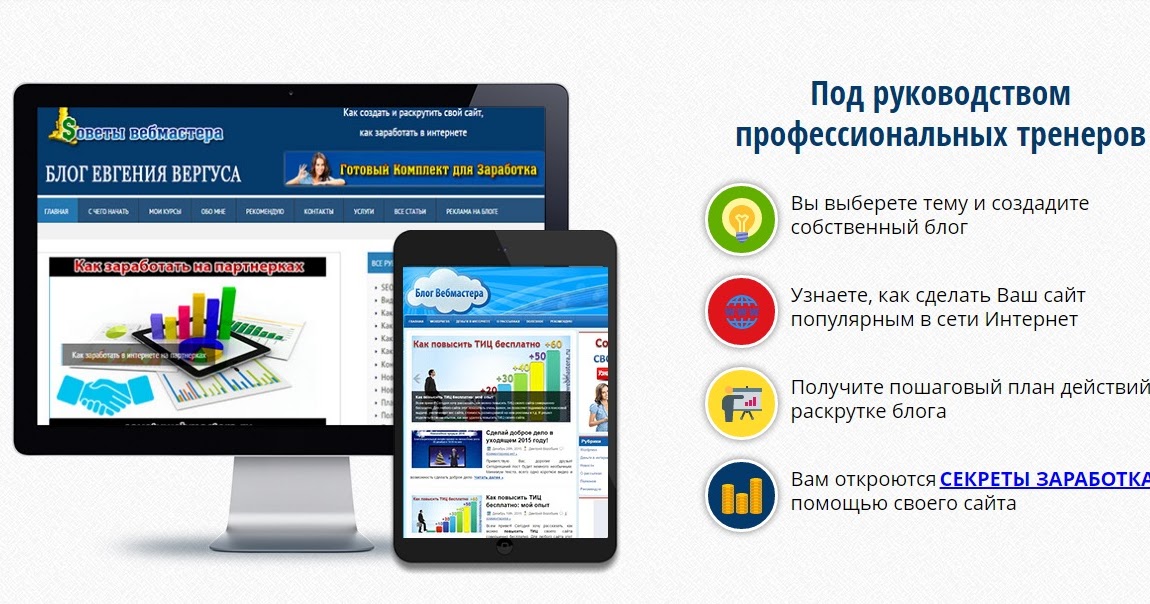 Если думаете, что с Вашим детищем больше ничего не нужно делать, Вы глубоко ошибаетесь. Просто посмотрите на конкурентов — сколько страниц нашли на самом маленьком из них? Скорее всего, минимум 200, а у Вас? Когда в голову приходит мысль о том, что свой веб-проект уже готов, просто садитесь за написание очередной статьи, даже если ничего в голову не приходит. Кстати, в таком случае можно подсмотреть популярные темы, на которые пишут конкуренты. Идти по стопам более раскрученного ресурса куда проще, чем работать абсолютно индивидуально. Открытие своего сайта состоится гораздо быстрее.
Если думаете, что с Вашим детищем больше ничего не нужно делать, Вы глубоко ошибаетесь. Просто посмотрите на конкурентов — сколько страниц нашли на самом маленьком из них? Скорее всего, минимум 200, а у Вас? Когда в голову приходит мысль о том, что свой веб-проект уже готов, просто садитесь за написание очередной статьи, даже если ничего в голову не приходит. Кстати, в таком случае можно подсмотреть популярные темы, на которые пишут конкуренты. Идти по стопам более раскрученного ресурса куда проще, чем работать абсолютно индивидуально. Открытие своего сайта состоится гораздо быстрее.
А для кого делается сайт?
Ответить точно на данный вопрос невозможно, так как пользователей интернета много, и как результат, всех их не пересчитать. В принципе, существует две категории открытых сайтов по пути предназначения. Первая категория называется «СДЛ» — Сайт Для Людей. Большинство людей сразу же спрашивают себя — а разве существуют открытые сайты для животных? Спешим ответить — нет. Особенность этой категории своих веб-проектов заключается в том, что главным критерием является содержимое сайта: оно обязательно должно быть оригинальным и интересным. Вторая категория — веб-ресурс для поисковых систем. Суть его открытия и существования заключается в том, что он оптимизируется и дорабатывается в поисковых системах, не думая о посетителях на момент раскрутки. Контент может быть нечитабельным, переспамленным, неинтересным. Но для владельцев своих веб-сайтов это вопрос другорядный. Самое главное — достичь высоких позиций в поисковой выдаче.
Особенность этой категории своих веб-проектов заключается в том, что главным критерием является содержимое сайта: оно обязательно должно быть оригинальным и интересным. Вторая категория — веб-ресурс для поисковых систем. Суть его открытия и существования заключается в том, что он оптимизируется и дорабатывается в поисковых системах, не думая о посетителях на момент раскрутки. Контент может быть нечитабельным, переспамленным, неинтересным. Но для владельцев своих веб-сайтов это вопрос другорядный. Самое главное — достичь высоких позиций в поисковой выдаче.
Открыть свой сайт при поддержке со стороны гораздо проще.
Ответ на данное высказывание может иметь двуликий характер. С одной стороны, это действительно так. Согласитесь, не имея никаких навыков, открытие и раскрутка своего сайта может стать невыполнимой миссией. Именно в этом случае без помощи со стороны не обойтись. Но вот если посмотреть на ситуацию с другого ракурса, только Вы лучше всех знаете, каким именно должен быть свой открытый сайт. Это Ваше детище, которое подробно планируется задолго до того, как начинают предприниматься конкретные действия. Доверив профессионалам возможность поработать над собственным проектом, возрастает риск взаимного недопонимания. Если у Вас есть желание доверить процесс разработки своего интернет-сайта специалистам, постарайтесь как можно подробнее рассказать о том, что это должно быть.
Это Ваше детище, которое подробно планируется задолго до того, как начинают предприниматься конкретные действия. Доверив профессионалам возможность поработать над собственным проектом, возрастает риск взаимного недопонимания. Если у Вас есть желание доверить процесс разработки своего интернет-сайта специалистам, постарайтесь как можно подробнее рассказать о том, что это должно быть.
Создание и открытие собственного сайта — тема актуальная, и таковой она останется ещё долгое время. Во время разработки, открытия или оптимизации детища Вы обязательно столкнётесь с трудностями, которые могут отбить желание работать над ним в будущем. Никогда не бросайте то, что начали — научитесь доделать свои дела до конца. Приложив максимум усилий, применив свои знания на практике, можно надеяться на положительные результаты открытия в виде монетизации проекта.
Другие материалы в этой категории:
« SMM, продвижение в социальных сетях в Дагестане
Сайты Махачкалы »
Зачем Нужен Сайт в 2022: 8 Причин Создать Сайт
Если вы спрашивали себя: «Для чего нужен сайт? Как он поможет бизнесу?» , что ж, мы не удивлены.
Когда у вас под рукой так много торговых площадок, платформ, социальных сетей и приложений для обмена бизнес-идеями, возникает соблазн обойтись без сайта.
Но если вы решите обойтись без сайта, вы упустите много возможностей.
Мы поможем вам перейти от вопроса: «Для чего нужен сайт моей компании?» на «Мне нужен сайт для бизнеса» по прочтению этой статьи.
Читайте дальше, чтобы узнать, почему же это так важно.
Вот почему вам нужен сайт
Возможно, вас действительно нужно убедить в том, что сайт необходим успешному бизнесу. Или, вероятно, вы уже это знаете и просто проверяете факты.
В любом случае, мы собрали 8 убедительных ответов на вопрос: “Для чего мне нужен сайт?”.
1. Вы можете привлечь новых клиентов
Прошли те времена, когда о вашем малом бизнесе узнавали по сарафанному радио или по номеру в телефонной книге.
Не знаете, что такое телефонная книга? Не важно — благодаря сайтам, компании могут быть найдены кем угодно, где угодно и когда угодно.
Благодаря поисковым системам, даже владельцы малого бизнеса могут добиться глобальной видимости. Вот почему вам нужен сайт, чтобы привлечь новых клиентов:
Ваш сайт можно найти с помощью органического поиска
Благодаря последовательности и грамотному использованию ключевых слов, ваши усилия по поисковой оптимизации (SEO) могут серьезно окупиться.
SEO помогает вашему сайту появляться в результатах поисковых систем. Чем лучше оптимизирован ваш сайт, тем заметнее станет ваш бизнес.
Это отличный и экономичный способ заявить о себе потенциальным клиентам. Ознакомьтесь с нашим руководством о том, как получить бесплатный трафик на свой сайт.
Сайты помогают рекламировать ваше местоположение
Если у вашей компании есть офлайн-локация, например, магазин или офис, вам нужно, чтобы она отображалась в поисковых системах. Таким образом, потенциальные клиенты смогут увидеть вас.
Ваш сайт — это не просто отображение вашей компании на карте, но и одно из лучших мест для демонстрации того, что же там происходит.
Это часть вашей воронки продаж
Если вы занимаетесь маркетингом в социальных сетях или платите за медийную рекламу, вам понадобится сайт, чтобы потенциальные клиенты не теряли интереса к вашему бизнесу.
Подумайте о том, как вы сами взаимодействуете с компанией, прежде чем совершить покупку или делать запрос. Разве вы не хотите сначала узнать о ней побольше?
2. Вы получите доверие
Ещё одна важная причина, почему вам нужен сайт для вашего малого бизнеса, — это обеспечить ему заслуженное доверие.
Как владелец вы знаете, что проделали большую работу, но вам нужно убедиться, что все остальные также это понимают. Сайт поможет.
Помимо того факта, что вы полностью контролируете, как выглядит ваш бизнес-сайт, присутствие в Интернете делает вас более авторитетным:
У ваших конкурентов будут сайты
Малому бизнесу часто приходится много работать, чтобы получить доступ к информации. Независимо от ниши, у вас наверняка будут конкуренты.
Чтобы ваши продукты или услуги были постоянно на виду, вы можете создать сайт, который будет выделяться и отображаться в поисковых рейтингах.
Даже если у вашего бизнеса есть красивый магазин или база постоянных клиентов, без сайта вы дадите конкурентам фору.
Это идеальное место для отзывов
Люди будут говорить о вашем бизнесе независимо от того, есть у вас сайт или нет. Но один из лучших способов извлечь выгоду из неизбежных отзывов — разместить их на своём сайте.
Используя свой сайт в качестве места, где потенциальные клиенты или клиенты могут прочитать отзывы, вы повысите доверие к своей компании.
Кроме того, это потребует от вас ответственности. Если вы сделаете отзывы клиентов функцией сайта, вы всегда будете стремиться предоставлять более качественные услуги.
3. Вы можете построить бренд
Если у вас есть несколько активных профилей в социальных сетях, вы, возможно, задаетесь вопросом: «Зачем мне нужен сайт для развития моего бренда?»
Всё зависит от ваших целей. В то время как социальные каналы могут сделать ваш бренд узнаваемым, сайт продлит ему жизнь.
В то время как социальные каналы могут сделать ваш бренд узнаваемым, сайт продлит ему жизнь.
Наличие сайта для вашего малого бизнеса позволяет вам контролировать, как вещи будут выглядеть, ощущаться и звучать для ваших клиентов. Вот почему для создания бренда нужен сайт:
Это дизайн на ваших условиях
Независимо от того, нанимаете ли вы веб-дизайнера или создаёте сайт самостоятельно, каждый элемент дизайна может быть адаптирован к потребностям вашего бизнеса: от цветовых схем до типографики.
Последовательность является ключевым моментом при создании бренда, и наличие кастомизированного сайта поможет вашему бизнесу стать узнаваемым.
Это дом для ваших продуктов
Благодаря торговым площадкам в Интернете, розничные продавцы могут легко спросить: «Зачем нужен сайт моей компании, если я могу продавать товары где-то ещё?»
Что ж, сайт вашей компании — это то место, где вы можете по-настоящему продемонстрировать свои продукты. На любом другом сайте вам придется много работать, чтобы выделиться среди других компаний.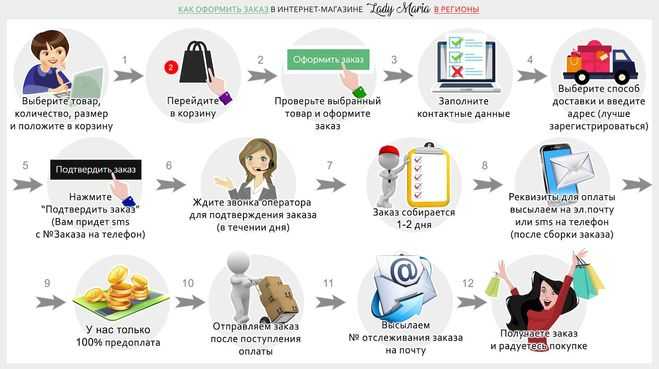
Используя высококачественный веб-дизайн для продажи товаров, вы можете создать узнаваемый бренд на своём собственном e-commerce.
Это помощь в развитии тона голоса
Фирменный стиль — это не только визуальные элементы, но и то, как вы разговариваете со своими клиентами. Как вы приветствуете их при появлении на сайте и то, как описываете свои продукты или услуги.
Общение с людьми важно для малого бизнеса, и самый простой способ сделать это в Интернете — создать сайт, текст которого вы контролируете.
4. Сайт поможет вам в работе с клиентами
Рост — это здорово, а масштабирование — невероятно, но давайте посмотрим правде в глаза: жизнь владельца бизнеса бесконечно загружена: разве не было бы неплохо сократить свою рабочую нагрузку?
Сайты могут помочь. Вместо того, чтобы тратить весь день на решение вопросов и проблем клиентов, ваш сайт может стать первым местом, куда они обратяться.
Сделайте свой сайт максимально доступным для людей, и у вас будет больше времени для решения других бизнес-задач. Вот что мы имеем в виду:
Вот что мы имеем в виду:
Вы можете настроить страницу контактов
Это даже не обязательно должна быть отдельная страница. Если вы выбираете одностраничный сайт, просто освободите место для контактной информации в шаблоне.
Чтобы дать людям возможность задать любой вопрос, вы можете создать контактную форму или просто указать адрес электронной почты. Это сэкономит им телефонный звонок.
Вы также можете настроить чат-бота. За искусственным интеллектом будущее, а чат-боты в наши дни довольно неплохо справляются — таким образом можно решить даже срочные проблемы.
Вы можете предвидеть проблемы
Качественный текст, умные чат-боты и подробные отзывы — всё это в первую очередь поможет вам избежать проблем.
Чем больше информации увидят ваши клиенты перед покупкой, тем лучше. Подумайте, сколько вы можете рассказать о своих продуктах или услугах на своём собственном сайте.
Как владелец малого бизнеса вам хочется избежать дорогостоящих ошибок.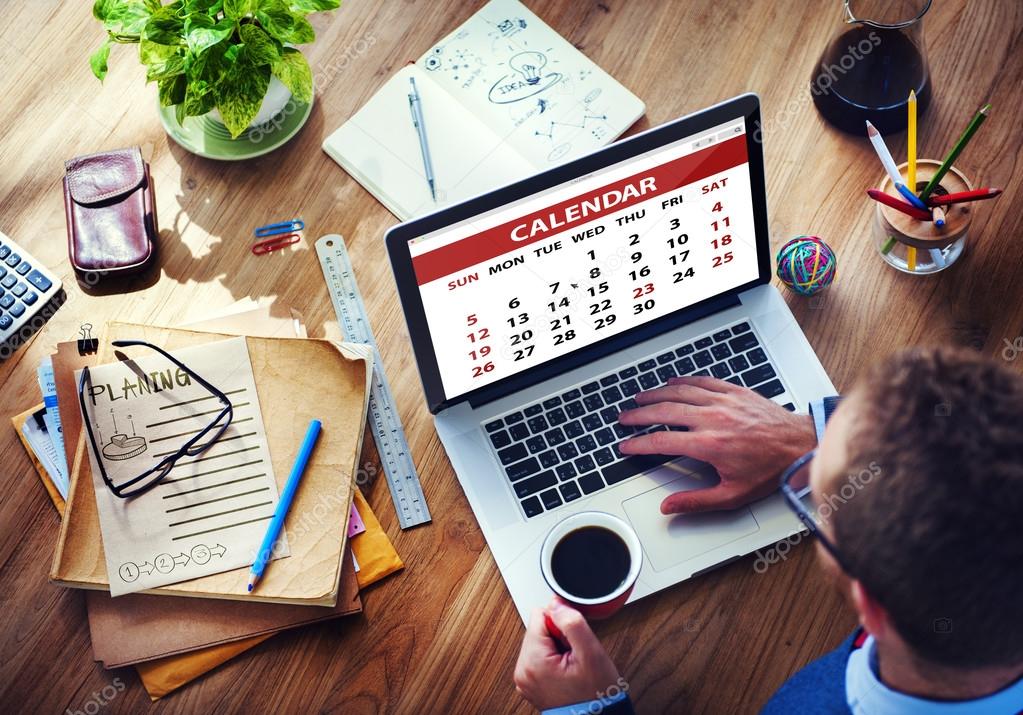 Качественный сайт должен решить большинство проблем ещё до того, как они возникнут.
Качественный сайт должен решить большинство проблем ещё до того, как они возникнут.
5. Вы можете экспериментировать
Наличие сайта для малого бизнеса, несомненно, имеет множество практических преимуществ. Ко всему этому, сайт может быть действительно полезным источником информации.
Если вас очень интересуют покупательские привычки клиентов, 100% — вам нужен сайт. Ведь можно так много узнать о людях, которые используют ваш бизнес.
Помимо всех аналитических функций, которые даёт ваше доменное имя, мы можем придумать еще несколько способов поэкспериментировать:
Онлайн-эксклюзив
У вас есть странный новый продукт, и вы не уверены, зайдёт ли он на рынок? Вы можете сначала опробовать его только на своём сайте. На многих сайтах электронной коммерции есть эксклюзивные онлайн-предложения.
В зависимости от вашей бизнес-модели вы можете избежать совершения заказов или хранения запасов, протестировав товары, доступные только в Интернете.
Маркетинговые стратегии
Маркетинг — сплошной эксперимент. Вы можете проводить A/B-тестирование с разными страницами, использовать альтернативные кнопки призыва к действию в своих электронных письмах, пробовать баннеры и всплывающие окна — список бесконечен.
Вы можете проводить A/B-тестирование с разными страницами, использовать альтернативные кнопки призыва к действию в своих электронных письмах, пробовать баннеры и всплывающие окна — список бесконечен.
Ваш сайт — отличный ресурс для тестирования новых маркетинговых стратегий. Он может быть относительно недорогим и его легко изменить.
Преимущества веб-дизайна
Вы можете легко сотрудничать с дизайнерами или создателями сайтов, чтобы совершенствовать макет вашего сайта. Вы можете сделать так много всего!
Хотите добавить функцию слайдера на свою посадочную страницу? Сделайте это. Думаете, людям понравится анимация? Добавьте немного.
Мы не предлагаем вам менять сайт каждую неделю, но веб-дизайн — вещь подвижная. Если вы хотите опробовать новые функции, — никаких границ.
6. Сайт — ваш маркетинговый инструмент
Единственный трафик, который в принципе волнует людей, — это трафик на сайте. Когда сайт станет частью вашего маркетингового плана, вы начнёте привлекать больше посетителей в свой бизнес.
Всего на минуту представьте, что ваш покупатель отправляется в путешествие. Чтобы помочь ему продвинуться от начала до конца, ваш маркетинговый план должен легко переводить их с одного канала на другой. Без сайта возникает препятствие, и посетителю будет сложно пройти дальше.
Вы станете многоканальным
Прежде чем вы начнете думать, что ваш клиент может срезать свой путь, мы расскажем вам, что он при этом упустит.
Вы можете подумать, что “многоканальность” звучит слишком серьезно для сайта малого бизнеса. Но на самом деле — это простая концепция.
Многоканальные компании предлагают клиентам удобное и лёгкое путешествие на каждом этапе. Покупают они в магазине или на мобильных устройствах: всё легко и просто.
Вы повысите коэффициент удержания
Сайты отличное место для клиентов остаться и побродить. Чтобы помочь задержать их, вы можете добавить в дизайн своего сайта множество функций.
Мы говорим о странице со списком желаний, форме подписки на рассылку новостей и, возможно, даже о блоге, который связан с вашим сайтом.
Пока вы предлагаете удобные для пользователя услуги, эти варианты сайта будут способствовать максимальному вовлечению и удержанию клиентов. Вот и ещё одна причина, зачем нужен сайт бизнесу.
Рекомендованное чтение: SMM для малого бизнеса
7. Вы в деле 24/7
Всем нам нужно брать выходные. Но не в Интернете — в Интернете не бывает выходных. Это основная причина, по которой любому владельцу бизнеса нужен сайт.
Если мы не убедили вас всеми нашими практическими советами, то, возможно, вас подкупит тот факт, что вы сможете заниматься бизнесом каждый день с минимальными усилиями?
Вы по-прежнему спите 8 часов, а всю работу выполняет ваш сайт. Вот почему так много можно сказать о вашем присутствии в Интернете:
Ваша клиентская база глобальна
Или, по крайней мере, могла бы быть. Если вы хотите предлагать свои товары или услуги в разных часовых поясах, вы можете сделать это с помощью сайта.
Представьте, что вы находитесь в Европе, и кто-то из сиднейского совета директоров хочет пройти курс обучения, или покупатель в Нью-Йорке хочет приобрести ваш товар.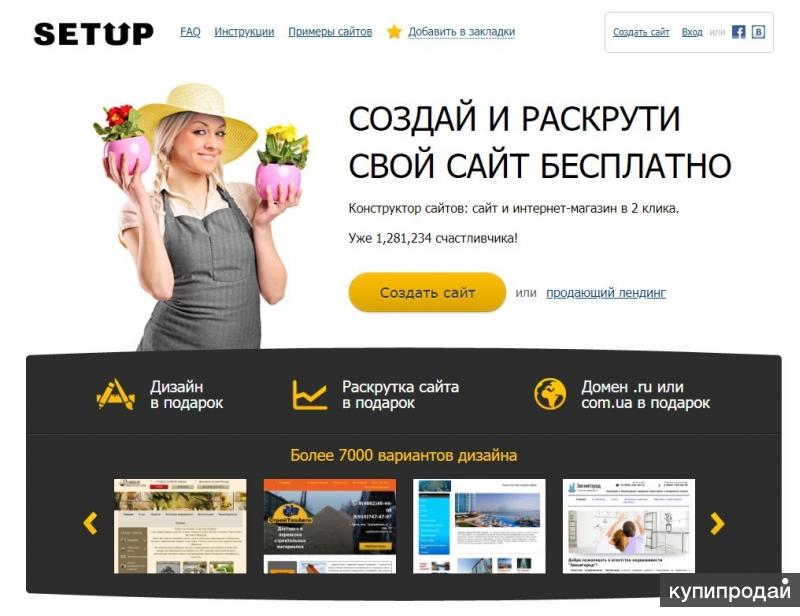 Выходить на мировой рынок легко и увлекательно.
Выходить на мировой рынок легко и увлекательно.
Контактная информация круглосуточно
Что делать, если кто-то просыпается в 3 часа ночи с вопросом к вашей команде? Подождать до утра или позвонить по телефону? Может записать голосовое?
Всё гораздо проще. Вместо того, чтобы набирать ваш номер, они могут перейти на ваш сайт и найти ответ, использовать контактную форму или взять адрес электронной почты со страницы контактов.
Вы можете фокусироваться на других задачах
Вы, вероятно, очень заняты. Как владельцу бизнеса вам часто приходится выполнять множество различных задач, и иногда это означает, что вы не взаимодействуете с клиентами в течение дня.
Вот где сайт действительно доказывает свою ценность. В те дни, когда вы просто не можете попасть в офис или магазин, ваш сайт может выдержать всю нагрузку.
8. Почему нет? Это же просто
Иметь сайт почти до смешного просто. Не просто сайт: красивый, SEO-оптимизированный, запоминающийся. Поэтому, если вы задумались, — просто сделайте его.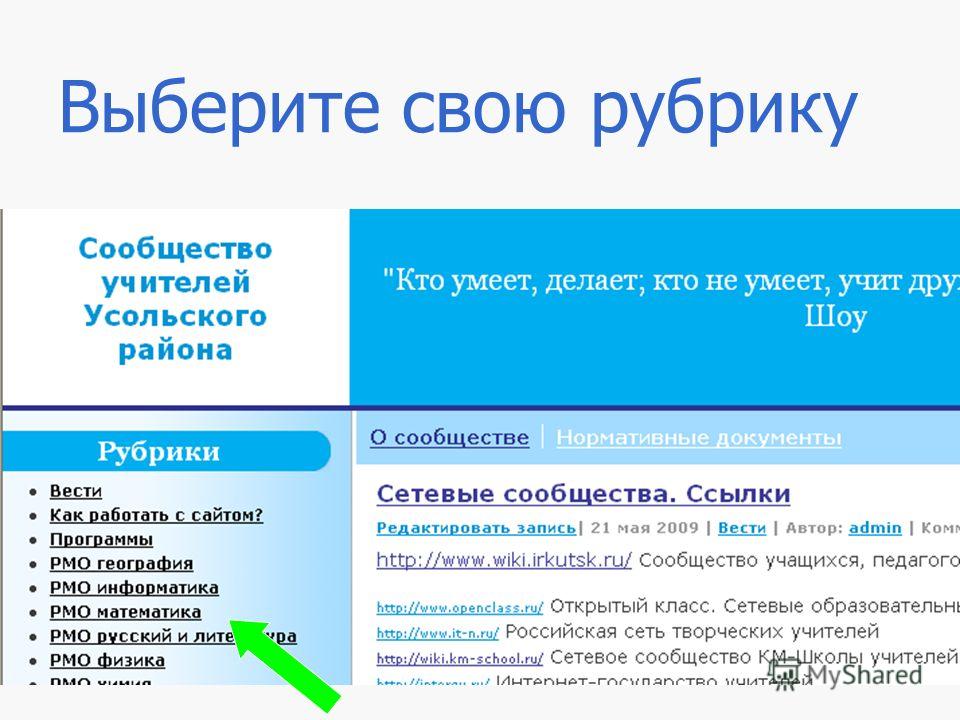
Если у вас большие планы и большой бюджет, у вас есть множество вариантов. Если ваши планы скромнее, а бюджет поменьше, оказывается, что для вас выбор тоже велик.
Выясняется, мне нужен сайт. Как его сделать?
Отличные новости, вы готовы создать сайт! Мы поможем вам приступить к созданию сайта.
Для начала вам понадобится несколько штук:
- Доменное имя
- Хостинг сайта
- Безопасность
- Интерфейс — дизайн вашего сайта
- Функциональность e-commerce, если вы розничный продавец
Если вы решаете, что вам нужно всё, перечисленное выше,есть 3 варианта:
- Привлечение веб-дизайнера и/или разработчика
- Использование WordPress
- Использование конструктора сайтов
Веб-дизайнер и разработчик сайтов
Вы можете нанять талантливых людей, чтобы они сделали вам сайт с нуля. Этот вариант подходит для компаний с покупательной способностью, поскольку стоимость может достигать нескольких тысяч долларов.
Если вы работаете с веб-дизайнерами и разработчиками, они напишут код, разработают интерфейс и обеспечат обслуживание вашего сайта.
Обычно они устанавливают ваш сайт в хостинговой компании или дают рекомендации, если вы решите сделать это самостоятельно.
Убедитесь, что вы готовы к проекту: привлечение веб-дизайнера или разработчика для создания индивидуального сайта может занять несколько недель.
WordPress
Эта система управления контентом (CMS) стоит за подавляющим большинством сайтов в мире. Это не так удобно, как привлечение веб-дизайнера, но WordPress даёт вам много возможностей для управления контентом.
Сначала вам нужно найти способ разместить свой сайт. Мы написали руководство о том, как начать работу с хостингом сайтов, поэтому ознакомьтесь с ним и изучите свои варианты.
В WordPress есть десятки тысяч плагинов, которые позволят вам наполнить ваш сайт функциями. Но это будет стоить вам… как и ваше доменное имя.
В конечном итоге вы можете потратить много времени и денег на сайт с WordPress, в зависимости от того, насколько многофункциональным он должен быть.
Конструктор сайтов
Если у вас ограниченный бюджет и вы хотите спланировать расходы, этот вариант вам подойдёт. Платформы для создания сайтов предлагают ежемесячные или годовые планы, которые обычно стартуют от 10 долларов.
Всё программирование выполняется за вас, и ваш сайт будет размещён и защищён. Вы получите множество профессионально разработанных шаблонов, которые вы сможете настроить под свой бренд.
Ищите конструкторы сайтов, которые помогут вам в деловой жизни: Zyro в стандартной комплектации предоставляет всем владельцам сайтов SSL-сертификаты и оптимизированные для SEO сайты.
Если вас отталкивает идея использования другой компании, не забывайте, что вы можете использовать собственное доменное имя.
Вишенка на торте? Вы можете создать и запустить свой сайт за день.
Как создать сайт, который будет конвертировать — SEO на vc.ru
В этой статье мы объясним, что такое архитектура веб-сайта, почему она важна и как создать такую, которая будет полезна пользователям и даст рост вашему сайту. Материал основан на статье блога Onely, в которой Aleksandra Zarzycka рассказывает о личном опыте и делится ценными советами. Мы в SiteAnalyzer перевели и адаптировали данный материал для VC.ru.
Материал основан на статье блога Onely, в которой Aleksandra Zarzycka рассказывает о личном опыте и делится ценными советами. Мы в SiteAnalyzer перевели и адаптировали данный материал для VC.ru.
1821
просмотров
Сегодня вы узнаете, как создать идеальную структуру для своего сайта.
Если вы находитесь в процессе создания нового сайта, оптимизации или редизайна существующего, эта статья поможет вам следить за важными пунктами, которые должны присутствовать на вашем интернет-ресурсе.
1 Что такое архитектура сайта?
Архитектура веб-сайта – это способ размещения информации на сайте. Она включает в себя организацию контента, чтобы пользователи могли быстро найти то, что они ищут.
При этом архитектура сайта фокусируется на том, как разные страницы связаны друг с другом и как отображается контент для оптимального взаимодействия с пользователем.
Следует помнить о двух важных вещах:
- Хорошая структура сайта служит как людям, так и машинам (звучит технически сложно, но ниже мы изложим это в более развернутой и понятной форме).

- Хорошая структура сайта делает просмотр страниц интуитивно понятным. Она, можно сказать, «думает» за ваших пользователей.
2 Почему нужно заботиться о хорошей архитектуре сайта?
Хорошая архитектура сайта помогает пользователям более комфортно анализировать растущее количество информации в интернете.
Однако это важно не только для пользователей. Это также помогает поисковым системам лучше отображать содержание вашего сайта на поиске.
Следование правилам логической и последовательной архитектуры на сайте может помочь вам:
- Достигать целей, которые вы ставите перед конкретными страницами на сайте.
- Предоставить посетителям сайта отличный пользовательский опыт.
3 Хорошая и плохая архитектура сайта
Плохая архитектура сайта интуитивно не понятна. Это затрудняет использование вашего веб-сайта людьми и делает невозможным его понимание поисковыми системами. И люди, и боты теряются, когда информация плохо организована.
И люди, и боты теряются, когда информация плохо организована.
С другой стороны, хорошая структура сайта делает поиск информации простым, интуитивно понятным и не требует от пользователей слишком много раздумий.
Важно отметить, что такой контент также доступен для индексации поисковыми системами, которые впоследствии могут представить его пользователям.
На рисунке выше мы видим две диаграммы, одна из которых представляет хорошую архитектуру сайта, которая упорядочивает страницы по разрозненным структурам, и вторую диаграмму, которая представляет плохую архитектуру сайта, состоящую из неорганизованных, разрозненных страниц.
Как указано в «Практическом руководстве по информационной архитектуре» Донны Спенсер, есть несколько приемов для создания хорошей структуры:
- Всегда существует более одного способа организации контента.
- У людей разные потребности.
- У людей разные представления о том, что сочетается, а что нет.

- Некоторые люди могут много знать о теме, в то время как другие могут ничего не знать, и вы должны учитывать обе точки зрения.
- Технологии, которые люди используют для доступа к сайтам, постоянно меняются.
- Поисковые системы, которые систематизируют большую часть информации, также постоянно развиваются.
Все это может показаться вам сложным и пугающим, поэтому давайте вместе пройдем весь процесс создания качественной структуры сайта, чтобы вам было проще.
4 Как создать идеальную структуру сайта
4.1 Проведите собственное исследование
Приступая к созданию структуры сайта, вы должны подумать о текущей ситуации на вашем сайте.
Вы создаете сайт с нуля, оптимизируете или переделываете существующий?
Если вы оптимизируете или переделываете что-то, что уже существует, у вас должны быть четкие цели, объясняющие, почему вы хотите что-то изменить и чего вы ожидаете достичь.
В каждом случае будут разные источники информации, но рабочий процесс примерно одинаков.
4.2 Посмотрите на своих конкурентов и учитесь у них
Ваши конкуренты – это сайты в вашей нише, которые нацелены на тех же пользователей, что и вы.
Если у вас нет невероятно уникального продукта, то всегда есть шанс, что вы сможете найти множество веб-ресурсов для вдохновения и внедрения найденных фишек на свой сайт.
Посетите сайты конкурентов, найдите товары и услуги, похожие на ваши, и посмотрите, что вы сможете найти нового для себя.
Важная часть: делайте заметки о том, что вам нравится, и что не нравится как пользователю, просматривающему сайты конкурентов.
Подумайте, что вы хотели бы видеть на своем собственном сайте. Обратите внимание на детали: что, почему, где, как и когда:
- Какую информацию предоставляют ваши конкуренты? И каким образом они это делают?
- Как вы думаете, почему они решили включить именно эту информацию? Чем это полезно для пользователей?
- Где (на сайте) они предоставляют конкретную информацию? Вы можете придумать лучшее место для размещения данной информации?
- Как они предоставляют информацию: изображения, текст, видео? Все сразу? Как это было приоритизировано? Как это может помочь пользователям?
- В каком случае пользователи сталкиваются с определенным элементом в ходе своего путешествия по сайту?
4. 3 Вернитесь к собственному видению и миссии
3 Вернитесь к собственному видению и миссии
Теперь, когда вы знаете, чем занимаются ваши конкуренты, вернитесь к видению и миссии вашего сайта – напомните себе, что делает вас именно вами.
Это поможет вам определить то, что важно для вашего бизнеса, и расставить приоритеты для архитектуры вашего веб-сайта.
Запишите свое уникальное торговое предложение и то, как, по вашему мнению, оно должно быть представлено на сайте.
Помните, что у вас может быть столько страниц, сколько вам нужно, если вы организовываете их разумно и таким образом, чтобы пользователи могли перемещаться по контенту естественным образом.
4.4 Определите самые важные страницы
Наиболее важными страницами обычно являются те, которые потенциально могут принести наибольшую пользу.
Ценность можно понимать по-разному. Обычно очень важные страницы (VIP) представляют собой комбинацию страниц, которые приносят наибольший доход или наибольший трафик, или и то, и другое.
При проектировании структуры сайта полезно каким-то образом выделять свои VIP-страницы, чтобы убедиться, что вы уделите им приоритет на более поздних этапах продвижения.
5 Сделайте структуру вашего сайта SEO-дружественной
5.1 Проведите тщательное исследование ключевых слов
Исследование ключевых слов – это анализ запросов, введенных или озвученных поисковыми системами, который помогает понять, как пользователи ищут информацию в вашей нише.
Внешние инструменты, такие как Semrush, Ahrefs, KWFinder и им подобные помогают дифференцировать ключевые слова на основе таких показателей, как популярность, которые оказываются полезными при оценке ценности запросов и страниц.
Анализ исследования ключевых слов помогает понять, как пользователи переходят по темам, исследуя типы информации, которую они ищут. Эти знания, в свою очередь, неоценимы при разработке интуитивно понятной структуры сайта.
Когда у вас будет готово исследование ключевых слов и вы поймете, чем интересуются ваши пользователи в отношении вашей ниши, систематизируйте свои выводы.
5.2 Создавайте тематические блоки для поддержки VIP-страниц
В контексте веб-сайта тематические разрозненные блоки – это тематически связанные группы страниц.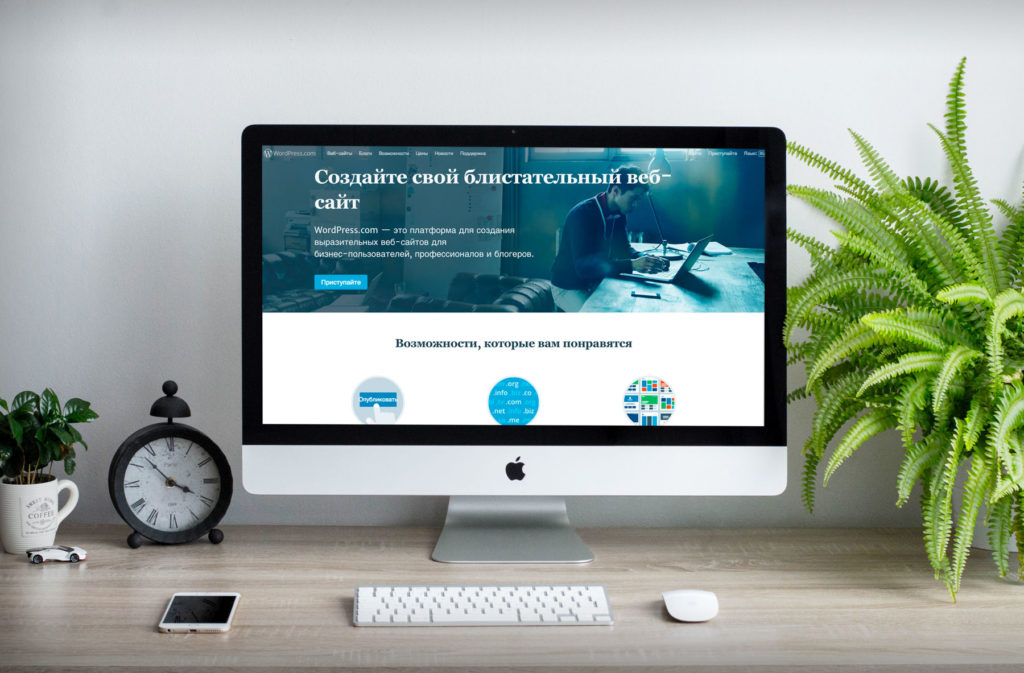
Допустим, вы хотите узнать информацию о проектировании структуры сайта. Скорее всего, вы захотите узнать, что это такое, из чего состоит, как выглядит, как ее спроектировать и т.д. Все эти запросы попадают в тематические кластеры, а все в целом это называется «структура веб-сайта».
Люди ищут информацию, исследуя общие темы. Хорошая структура сайта разделяет эти кластеры на более мелкие части – отдельные страницы, но держит их все «под рукой». В контексте веб-сайтов это означает всего несколько кликов мышью, поэтому пользователи могут получить доступ к любому дополнительному контенту в любой момент.
Организация контента в тематических кластерах позволяет легко найти всю связанную информацию на сайте.
5.3 Разделите кластеры и запросы на страницы на основе поиска / намерения пользователя
После того, как вы определились с общими кластерами, следующим шагом будет разделение информации на страницы, в зависимости от цели поиска.
Намерения поиска – это основная цель, которую имеет в виду пользователь при поиске с помощью поисковой системы.
Это означает, что когда пользователь что-то запрашивает у Google, у него есть определенные ожидания, которые он хочет оправдать.
Ваши страницы должны идеально отвечать этим ожиданиям, скрытым за запросами.
Как на практике оценить намерения пользователя?
- Возьмите все запросы, которые вы собрали в своем тематическом кластере, и подумайте, что за ними стоит. Что бы вы хотели увидеть, введя их в поисковик? Чем это вам поможет?
- Если сомневаетесь, введите запросы в поисковую систему. Если вы видите похожие результаты для двух запросов, это говорит о том, что их намерения аналогичны. Вы можете настроить таргетинг на одну страницу, чтобы избежать каннибализации контента.
- Запросы, на которые можно ответить аналогичным содержанием, могут располагаться на одной странице. Совершенно нормально настроить таргетинг на несколько запросов на одной странице. Просто помните о четкой структуре сайта.
Следуя этим шагам, вы будете распределять запросы по страницам сайта.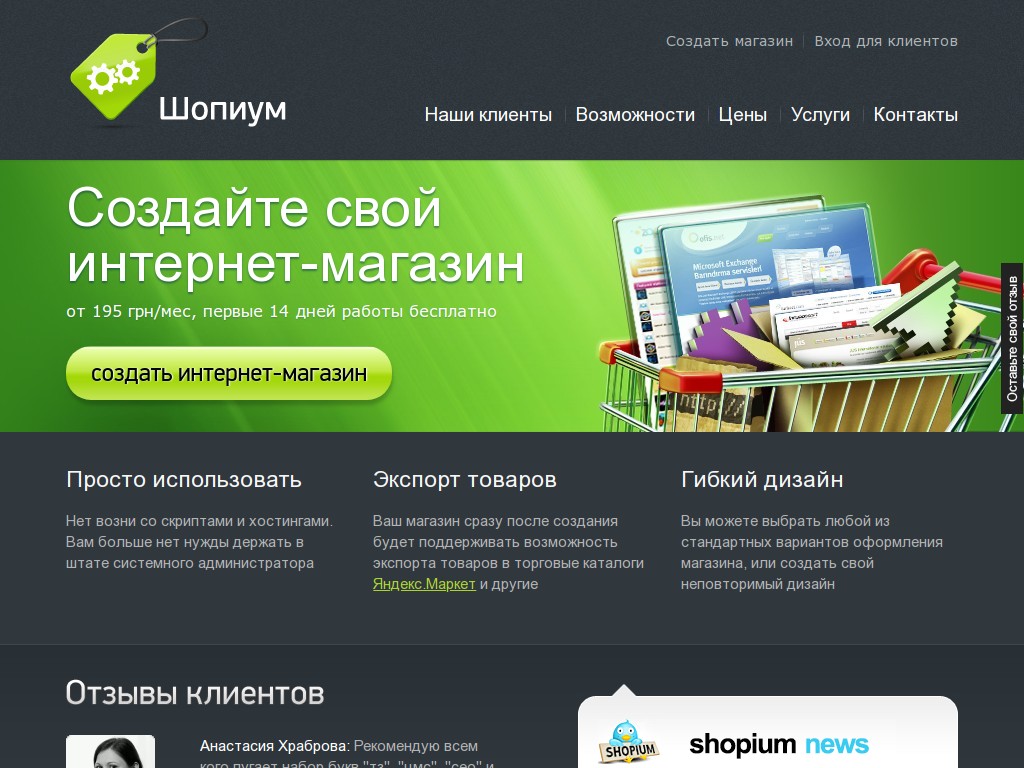 Несмотря на то, что это может показаться трудоемким, вы заметите закономерности намного быстрее, чем вы думаете, и вы сможете создавать фрагменты структуры сайта, не проверяя каждое ключевое слово в своей базе по отдельности.
Несмотря на то, что это может показаться трудоемким, вы заметите закономерности намного быстрее, чем вы думаете, и вы сможете создавать фрагменты структуры сайта, не проверяя каждое ключевое слово в своей базе по отдельности.
5.4 Просмотрите ключевые слова, нацеленные на ваши страницы, создающие наибольшую ценность
Это напоминание о том, что для наиболее ценных страниц, которые вы перечислили ранее, четко определены цели и назначены соответствующие популярные запросы. На эти страницы также должны быть ссылки со всех других страниц в тематическом кластере.
5.5 Добавьте призыв к действию, соответствующий цели каждой страницы
Теперь, когда вы распределили запросы по намерениям и страницам, установите цель для каждой страницы.
Примеры:
- Страница со списком товаров на сайте электронной коммерции: для демонстрации продуктов и поощрения пользователей к их изучению.
- Статья в блоге на новостном сайте: чтобы описать тему и побудить пользователей изучить дополнительный контент и подписаться.

- Страница вакансий: для взаимодействия с потенциальными новыми кандидатами и поощрения их к контакту с рекрутером.
Все это может показаться очевидным, однако определение целей страниц и добавление к ним призыва к действию может помочь прояснить общее видение оформления страниц и привести к корректировке контента, ссылок и т.п. вещей.
5.6 Используйте собственные выводы и правильные ключевые слова
Теперь, когда вы знаете, как ваши пользователи ищут информацию, используйте ранее собранные ключевые слова в контенте и ключевых элементах данной страницы.
Вы должны использовать основные ключевые слова, связанные с вашей страницей во всех важных элементах, таких как ссылки и элементы навигации, указывающие на эту страницу.
Чем более обыденным языком будут написаны эти ярлыки, тем легче будет найти информацию.
Например, если вы решили вести блог, обязательно называйте его блогом, если у вас нет веских причин не делать этого.
Не будьте слишком изобретательны, так как вы можете случайно запутать своих читателей.
5.7 Оптимизируйте структуру своей страницы
К настоящему времени ваши намерения и запросы должны быть четко привязаны к страницам. Затем пора решить, что разместить на каждой странице, и интуитивно структурировать результаты.
Здесь пригодится структура страницы с четко определенными заголовками и подзаголовками.
В идеале пользователь должен иметь возможность определять, релевантен ли ему контент, просто читая заголовки.
Будьте последовательны. Сохраняйте аналогичную структуру для страниц с аналогичными целями и контентом.
5.8 Используйте плоскую структуру сайта для лучшего SEO
Плоская структура сайта – это такая структура, в которой самые важные страницы находятся всего в нескольких кликах мыши от главной. Боты поисковых систем вряд ли будут сканировать страницы, скрытые глубоко в навигации.
Это также помогает более эффективно распределять внутренний PageRank.
5.9 Включите все страницы в свою архитектуру
Помимо плоской структуры, оптимизированная для SEO структура сайта должна включать все страницы. Это означает, что на сайте не должно быть «потерянных» страниц. Потерянные страницы – это те страницы, на которые нет входящих ссылок. Если все страницы четко определены и имеют цель, все они должны быть так или иначе связаны друг с другом.
Подобная структура ссылок должна быть простой и предсказуемой, чтобы облегчить пользователю навигацию. При взаимодействии с сайтом взаимосвязь между связанными страницами должна быть четкой и интуитивно понятной.
Непродуманная структура может вызвать проблемы со сканированием, а пользователи потеряют терпение и покинут ваш сайт.
6 Расположите заголовки в популярных элементах сайта
6.1 Основная панель навигации
Основная панель навигации доступна по всему сайту, поэтому как пользователи, так и поисковые системы будут рассматривать включенные в нее страницы как важные.
Будьте проще – не переусердствуйте.
Слишком много ссылок снизит важность страниц и сделает панель навигации менее интуитивно понятной.
6.2 Боковая панель навигации
Боковая панель навигации обычно обеспечивает дополнительную сегментацию контента.
Если она спроектирована разумно, то она сможет принести пользу как поисковым ботам, так и пользователям.
6.3 Фасетная навигация
Фасетная навигация – это то место, где находятся все ваши фильтры. Когда у вас есть тысячи подстраниц (например, товаров), пользователи должны иметь возможность сузить выбор до более удобоваримых фрагментов поиска.
Чтобы упростить жизнь Google, вы должны запретить ему индексировать отфильтрованные результаты поиска (обычно это URL с параметрами). Это не даст тратить Google и другим поисковым системам свой краулинговый бюджет на неважные URL-адреса (например, созданные в результате действий пользователя).
6.4 Футер
Футер сайта, как и основная панель навигации, является элементом структуры сайта, который появляется на каждой странице, поэтому он потенциально указывает на то, что все ссылки, включенные в него, более важны, нежели другие.
Как бы соблазнительно это ни выглядело, не переусердствуйте и включайте в футер только ссылки на те страницы, которые имеют в нем логический смысл.
Футер – это отличное место для контактной информации, страницы «О нас», подписки на рассылку новостей, социальных профилей и т.д.
6.5 Навигация по хлебным крошкам
«Хлебные крошки» (или цепочка навигации) указывают положение текущей страницы в иерархии сайта.
Они помогают пользователям понять и более эффективно изучить сайт. Пользователь может перемещаться вверх по иерархии сайта, по одному уровню за раз, начиная с последней навигационной цепочки в общей цепочке навигации.
«Хлебные крошки» чрезвычайно важны, и вы всегда должны их использовать. Они также могут улучшить отображение ваших страниц в результатах поиска Google.
6.6 Связанный контент
Есть определенные ожидаемые способы простановки гиперссылок на связанный контент. Например, на сайтах электронной коммерции ссылки на:
- недавно просмотренные товары
- вам также могут понравиться продукты или
- соответствующие разделы из блога
Это все элементы, к которым пользователи привыкли и ожидают увидеть на сайте.
Поскольку все больше и больше сайтов электронной коммерции представляют статьи в блогах, покупатели стремятся искать контент, который помогает им выбрать правильный продукт.
При этом боты поисковых систем ценят ссылки на связанный контент, поскольку они дают больше контекста для страниц, которые они сканируют.
7 Следуйте лучшим практикам взаимодействия с пользователем
Люди – существа подверженные привычкам и преуспевающие в знакомой для них среде. Когда мы знаем, чего ожидать, мы работаем более эффективно.
Это стоит учитывать при проектировании структуры сайта.
Поэтому, при проектировании сайта оригинальность не всегда приветствуется. Так что, если у вас нет веской причины на изменения, просто следите за тем, что делают лидеры вашей отрасли.
Люди могут расстроиться, если вы не будете придерживаться хорошо зарекомендовавшим себя приемам при разработке сайта, особенно если они уже неоднократно доказали свою эффективность.
7. 1 Используйте проверенные шаблоны навигации
1 Используйте проверенные шаблоны навигации
Если люди ожидают найти самые популярные категории на главной панели навигации, имеет смысл оставить ее там. Точно так же с фасетной навигацией.
7.2 Используйте кнопки для взаимодействия с пользователем
То же самое касается кнопок, ссылок и ожиданий, что логотип будет вести на домашнюю страницу.
7.3 Держите все в 4 кликах от главной страницы
Мы уже упоминали, что плоская структура отлично подходит для SEO.
И здесь на самом деле есть правило, которого вы можете придерживаться: каждая страница должна находиться в пределах 4 кликов от главной.
Если пользователям нужно сильно углубиться в ваш сайт для получения дополнительных сведений, им может стать скучно, и они уйдут с сайта.
С другой стороны, боты поисковых систем могут обесценить страницу или даже пропустить ее, если она слишком глубоко лежит в вашей архитектуре.
7.4 Будьте последовательны в своем макете
Убедитесь, что основные элементы структуры вашего сайта остаются неизменными на всех страницах. Это означает, что в главном меню везде отображаются одни и те же ссылки навигации.
Это означает, что в главном меню везде отображаются одни и те же ссылки навигации.
Если кнопки имеют определенный цвет, а ссылки синие и подчеркнутые, сохраняйте их такими же, чтобы не сбивать с толку пользователей.
Все страницы категорий должны быть разработаны одинаково, и все сообщения в блогах должны иметь аналогичную структуру. Все это делает просмотр сайта более предсказуемым.
8 Ознакомьтесь с техническими аспектами
Прежде всего, нужно понять, почему важны технические аспекты.
Поисковые системы, такие как Яндекс, Google и Bing, служат фильтром для информации, которую мы ищем. Но чтобы предоставить нам информацию, им нужно сначала ее понять.
Технические аспекты структуры сайта важны, потому что они делают контент читаемым и понятным для поисковых роботов.
Не попадайтесь в ловушку создания структуры сайта для поисковых роботов. Ваш приоритет по-прежнему состоит в том, чтобы структура соответствовала потребностям пользователей. Боты – это фильтр, поэтому вы должны убедиться, что фильтрация не меняет смысла вашего контента.
Боты – это фильтр, поэтому вы должны убедиться, что фильтрация не меняет смысла вашего контента.
8.1 Использование HTML
HTML – это язык разметки, читаемый всеми поисковыми системами, поэтому все ключевые элементы должны быть написаны на HTML. Какие это могут быть ключевые элементы?
- Элементы навигации со ссылками и ярлыками.
- Тайтлы и заголовки страниц обеспечивают семантическую структуру содержания.
- Текстовый контент и альтернативный текст для изображений и видео.
- Части структуры страницы, такие как меню, боковая панель, основное содержимое и футер.
Чем лучше боты поисковых систем могут понять содержание вашей страницы, тем легче им будет индексировать и оценивать ее.
В идеале вы должны использовать семантические элементы HTML5, такие как <section>, <nav>, <figure>, <footer> и все другие теги, которые помогают поисковикам лучше понять вашу страницу.
Для реализации этих элементов может потребоваться дополнительная работа со стороны разработчиков, но это будет оправдано.
8.2 Сделайте важный контент видимым в исходном коде
Все важное содержимое должно быть видно в исходном коде, поскольку именно его боты поисковых систем будут сканировать и оценивать в целях индексации и ранжирования.
Вы можете выполнить быструю проверку, нажав CTRL + U (Cmd + Option + u на Mac) или щелкнув правой кнопкой мыши и выбрав «Исходный код страницы». Затем проверьте:
- Отображаются ли ссылки в правильном <a href=»…»> формате и после нажатия они ведут на нужную страницу.
- Код содержимого страницы доступен для чтения и понимания? Вы можете в нем найти заголовки, контент и прочие блоки?
Если вы видите все ссылки и контент в исходном коде, все ОК.
8.3 Структура URL
Структура URL-адреса может подсказывать как людям, так и ботам, какое место принадлежит странице в структуре сайта.
Рекомендуется сохранять простую структуру URL-адресов, использовать ЧПУ и следовать единому шаблону. Опять же, предсказуемость окупается.
8.4 Избегайте дублирования
Дублирование – это когда две идентичные (или почти идентичные) страницы доступны по двум отдельным URL-адресам.
Это распространенная проблема, связанная с плохой архитектурой веб-сайтов, особенно в электронной коммерции.
Обычно есть разные варианты товаров или товары, принадлежащие к разным категориям. Люди понимают и ценят разницу между бутылками для воды 0,5 л и 0,75 л, но поисковым системам нужны более четкие рекомендации.
Если у вас есть несколько страниц с одинаковой информацией, боты поисковых систем могут потеряться, и в конечном итоге они не будут знать, какую страницу показывать пользователям.
При планировании структуры сайта убедитесь, что у вас есть только 1 URL-адрес для 1 части контента.
Для поиска дубликатов страниц мы рекомендуем использовать SiteAnalyzer – бесплатная программа для технического аудита сайтов.
8.5 Думайте мобильно
В 2016 году Google заговорил об индексировании с ориентацией на мобильные устройства, что означает ранжирование, сканирование и индексирование сайтов на основе их мобильных версий.
При создании архитектуры сайта важно видеть, как пользователи перемещаются по сайту на мобильных устройствах, где экраны меньше, а навигация осуществляется пальцами.
Вся навигация и ярлыки должны быть проверены на удобство использования для мобильных устройств, например, с помощью теста Google для мобильных устройств.
9 Избегайте плохих практик архитектуры веб-сайтов
Существует довольно много заблуждений, которые стоит осознать, чтобы не повторять их при построении собственной структуры сайта.
Давайте их рассмотрим.
9.1 Не думайте, что пользователи начинают с главной страницы
Пользователи не всегда начинают свою навигацию на вашем сайте с главной страницы.
Стремитесь построить свою структуру так, чтобы все элементы были взаимосвязаны и позволяли перемещаться вперед и назад между всеми уровнями страниц.
Представьте, что пользователь вводит запрос в поисковик, и появляется ваша статья. Если вы не являетесь издателем новостей, эта статья является лишь частью пути к покупке и направлена на то, чтобы привести пользователя на страницу, которая приносит пользу вашей организации.
Хорошая структура сайта связывает статью с товаром или услугой, чтобы пользователи могли плавно переходить с одной страницы на другую.
В то же время статья должна указывать на другие связанные статьи на случай, если потребуется дополнительная информация.
Другими словами, каждая страница должна быть связана с предыдущим и следующим этапами пути к покупке.
9.2 Не думайте, что все одинаково важно
Вы можете подумать, что каждая часть контента на вашем сайте имеет жизненно важное значение. Но лучше признать, что это просто неправда, и нам нужно так или иначе выбирать приоритеты.
Убедитесь, что наиболее заметной информацией является та, которую ценят ваши пользователи.
9. 3 Не используйте карусели
3 Не используйте карусели
Карусели – это блоки с несколькими частями контента, которые занимают одно место и меняются без специального запроса пользователя. Они очень популярны в современном веб-дизайне, но не всегда полезны для пользователей или SEO.
Даже если на первый взгляд они кажутся визуально приятными, они отвлекают.
Основная цель, особенно когда она размещена вверху страницы, должна заключаться в том, чтобы проинформировать пользователей, о чем эта страница.
Вместо этого выберите отличное тематическое изображение и постарайтесь объяснить, о чем на самом деле ваша страница.
9.4 Не переусердствуйте с содержанием верхней части страницы
Контент верхней части – это часть страницы, видимая без прокрутки (первый экран). Без сомнения, это важно, поскольку дает первое представление о том, о чем страница.
Однако не поддавайтесь соблазну «набить» свой первый экран всеми VIP-ссылками.
Вместо этого сосредоточьтесь на своих пользователях и спроектируйте его так, чтобы лучше всего описать то, что они найдут на данной странице.
Таким образом, у вас будет больше шансов, что они останутся на странице.
9.5 Не переусердствуйте с футером сайта
Обилие ссылок в футере снижает внутренний PageRank и ухудшает взаимодействие с пользователем.
То, что хорошо для пользователей, хорошо для SEO. Если ваша контактная информация, страница «О нас» и т.д. – все это находится в футере, то имейте в виду, что все остальные сайты из вашего списка ТОП-100 лучших сайтов этого не делают.
9.6 Не забывайте обновлять свой сайт
Обычно мы подходим к структуре сайта один раз при разработке сайта, либо каждые пару лет, когда мы переделываем веб-сайт.
Однако товары, категории и, самое главное, потребности пользователей развиваются. Поэтому необходимо постоянно вносить коррективы.
Категории будут устаревшими, и их придется заменить. Со временем товары меняют свои характеристики. Пользователи начнут ценить информацию, которая раньше не была так актуальна.
Чтобы оставаться актуальным, необходима определенная доза гибкости.
10 Начните работать с инструментами и шаблонами
При создании структуры сайта вам понадобится 2 типа инструментов:
- Инструменты для сбора ключевых слов, сгруппированных по типу с приоритизацией (чтобы легко определить, что является наиболее важным).
- Инструменты, которые позволяют устанавливать связи между страницами таким образом, чтобы дизайнер и разработчик могли понять и применить на практике.
Хорошая новость заключается в том, что эти инструменты не обязательно должны быть сложными, и существует множество бесплатных вариантов.
10.1 Таблицы для сортировки и агрегирования ваших ключевых слов
Независимо от того, используете ли вы Google Таблицы или Excel, цель состоит в том, чтобы ваши данные были четко упорядочены, чтобы вы могли легко определять шаблоны ключевых слов, которые впоследствии можно было бы сгруппировать в разрозненные хранилища и страницы и присвоить им значение.
Шаблоны будут отличным показателем того, как группировать контент, а значение приоритета подскажет, где его разместить на сайте.
Например, если у вас есть сайт электронной коммерции, и вы хотите, чтобы ваши наиболее популярные категории на главной панели навигации сообщали поисковым системам и пользователям, что вы считаете их важными, и хотите иметь к ним доступ на каждой странице.
10.2 Инструменты Mind-mapping для определения связей между страницами
Diagrams.net – одно из бесплатных приложений для отображения майндмап, которое позволяет рисовать структуру сайтов.
Для начала, просто создайте ярлыки для всех групп и поиграйте с тем, как они подходят друг другу. Всегда возвращайтесь к размышлениям о том, как пользователь перемещается по сайту. Исследуйте карту своего веб-сайта и переходите по ссылкам, переходя с одной страницы на другую так же, как это сделал бы пользователь.
Нарисуйте схему со связями (ссылками) для каждого типа страницы, которую вы планируете создать: домашняя страница, страница категории, страница товара, статья в блоге, о нас и т. д.
д.
Если из-за размера вашего сайта рисование ссылок невозможно, попробуйте нарисовать прямоугольники с типами страниц, на которые вы хотите ссылаться, т.е. прямоугольники со ссылками на соответствующие статьи блога.
11 Выводы
Ключевые элементы, которые следует учитывать при создании собственной структуры сайта:
- Хорошая структура сайта помогает людям и поисковым ботам и позволяет им обоим перемещаться по вашему контенту.
- Проведите собственное исследование: исследование ключевых слов, исследование конкурентов, исследование вашего видения и миссии. Просто выполните их все, прежде чем приступить к проектированию структуры сайта.
- Сделайте вашу структуру дружественной к SEO. Это окупится в долгосрочной перспективе.
- Не вводите слишком много новшеств и придерживайтесь предсказуемых элементов: основной и боковой навигации, «хлебные крошки» плюс простой футер.
- Изучите технические аспекты структуры вашего сайта: ваши ссылки и контент заслуживают того, чтобы их учитывали роботы поисковых систем, а не только пользователи!
Создание сайта в SharePoint Online
Переход с Google Сайтов на SharePoint Online
Переход на Microsoft 365
Переход с Google Сайтов на SharePoint Online
Переход с Google Сайтов на SharePoint Online
Создание сайта
-
Переход с Google Сайтов на SharePoint Online
Статья
-
Совместная работа
Статья
-
Создание сайта
Статья
-
Хранение и поиск
Статья
-
Подробнее
Статья
SharePoint в Microsoft 365 Еще. ..Меньше
..Меньше
Создание сайта SharePoint Online
-
Выполните вход на странице office.com/signin.
-
ВыберитеMicrosoft 365 запуска приложений а затем выберите SharePoint.
Не удается найти нужную функцию? В панели запуска приложений выберите Все приложения, чтобы просмотреть алфавитный список Microsoft 365 доступных вам приложений. В этом списке вы сможете найти конкретное приложение.
-
Нажмите кнопку + Создать сайт.

-
Выберите, какой сайт вы хотите создать: сайт группы или коммуникационный сайт.
-
Введите имя и описание сайта, выберите параметры конфиденциальности и нажмите кнопку Далее.
-
В поле Добавить участников добавьте имена или адреса электронной почты всех, кому вы хотите управлять сайтом.
-
Добавьте имена или электронные адреса пользователей, которых вы хотите добавить на сайт, и нажмите кнопку Готово.

См. статью Создание сайта группы в SharePoint Online.
Добавление страницы на сайт
-
Перейдите на домашнюю страницу сайта, на который вы хотите добавить страницу.
-
Нажмите кнопку +Создать и выберите Страница.
-
Введите название страницы в область Имя.
См. статью Добавление страницы на сайте.
Добавление содержимого на страницу
Используйте веб-части, чтобы добавить на страницу текст, изображения, документы, ссылки и другой контент.
-
Наведите указатель мыши на заголовок страницы (или между веб-частями) и щелкните +.
-
Выберите веб-часть, которую хотите добавить.
См. статью Использование веб-частей на страницах SharePoint Online.
Настройка навигации
- org/ListItem»>
-
Добавьте ссылку, измените отображаемое имя или адрес ссылки, переместите ее вверх или вниз, создайте дочерние ссылки и т. д.
Выберите Изменить в нижней части левого меню.
См. статью Настройка навигации на сайте группы.
Полное руководство по созданию веб-сайта WordPress
Автор Кристен Бейкер
Узнайте, как создать свой веб-сайт на WordPress, и узнайте о советах и рекомендациях, которые помогут вам улучшить взаимодействие с пользователем и повысить конверсию
Как запустить веб-сайт на WordPress
Узнайте, как запустить веб-сайт на WordPress с помощью этого пошагового руководства и контрольного списка.
Скачать бесплатно
19
мин осталось
Мысль о создании собственного веб-сайта может показаться подавляющей.
Вы даже можете подумать, что эта задача не под силу никому, кроме разработчика или человека с опытом работы в веб-дизайне.
Что ж, у меня для вас хорошие новости — существует программное обеспечение, настолько простое в использовании, что практически любой может успешно создать уникальный и профессионально выглядящий веб-сайт для своего бизнеса, блога или портфолио. Он называется Вордпресс.
Что такое WordPress?
WordPress — это система управления контентом (CMS), позволяющая размещать и создавать веб-сайты. WordPress содержит архитектуру плагинов и систему шаблонов, поэтому вы можете настроить любой веб-сайт в соответствии с вашим бизнесом, блогом, портфолио или интернет-магазином.
Но как?
Это подробное руководство описывает пошаговый процесс создания собственного веб-сайта на WordPress, а также список советов и приемов, которые следует помнить при работе с WordPress.
Как создать сайт на WordPress
Хостинг WordPress
Установить WordPress
Выберите тему
Установить плагины
Советы и рекомендации
Но сначала давайте ответим на вопрос, который возникает у большинства людей, когда они начинают думать о своем новом веб-сайте WordPress: в чем разница между WordPress.org и WordPress.com?
WordPress.org и WordPress.com
Разница между WordPress.org и WordPress.com заключается в , кто на самом деле размещает ваш веб-сайт.
Вы размещаете свой собственный веб-сайт или блог на WordPress.org через стороннего хостинг-провайдера. Вам также необходимо загрузить программное обеспечение WordPress, купить доменное имя на стороннем сайте и управлять своим сервером. Это гораздо более практический опыт, чем с WordPress.com.
WordPress.com предлагает разместить ваш сайт за вас. Вам также не нужно загружать какое-либо программное обеспечение или управлять сервером. Если вы выберете WordPress.com, URL-адрес вашего сайта будет выглядеть так: www.mywebsite.wordpress.com. Однако у вас есть возможность также обновить свою учетную запись WordPress.com и купить собственный домен у стороннего поставщика (это означает, что ваш URL-адрес будет выглядеть так: www.mywebsite.com).
Вам также не нужно загружать какое-либо программное обеспечение или управлять сервером. Если вы выберете WordPress.com, URL-адрес вашего сайта будет выглядеть так: www.mywebsite.wordpress.com. Однако у вас есть возможность также обновить свою учетную запись WordPress.com и купить собственный домен у стороннего поставщика (это означает, что ваш URL-адрес будет выглядеть так: www.mywebsite.com).
Как выбрать между WordPress.org и WordPress.com
Вам может быть интересно, что лучше подходит — WordPress.org или WordPress.com. Давайте рассмотрим еще несколько плюсов и минусов обоих вариантов, чтобы вы могли принять обоснованное решение.
WordPress.org идеально подходит, если вам нужна полная власть над настройкой и контролем вашего веб-сайта. Однако управление веб-сайтом WordPress.org сопряжено с гораздо большей ответственностью. Вы должны приобрести и настроить собственное доменное имя, загрузить и установить плагины и тему, отредактировать код своего веб-сайта и управлять безопасностью своего веб-сайта. WordPress.org можно использовать бесплатно, но вы должны платить за все остальное, что связано с наличием веб-сайта.
WordPress.org можно использовать бесплатно, но вы должны платить за все остальное, что связано с наличием веб-сайта.
WordPress.com предпочтительнее, если вы ищете универсальный вариант, который сделает за вас большую часть тяжелой работы. Вам никогда не нужно будет управлять своим сервером, платить за хостинг или покупать домен. Есть также ряд вариантов настройки, которые входят в план WordPress.com, чтобы помочь вам сделать ваш сайт таким, каким вы хотите его видеть.
WordPress.com имеет бесплатную и платную версии. Если вы придерживаетесь бесплатной версии, вы не сможете загружать какие-либо пользовательские темы или плагины, и у вас будет поддомен WordPress. Однако всегда есть возможность заплатить за премиальные обновления и другие планы, которые предоставляют вам еще больше возможностей и контроля, а также возможность купить собственный домен через сторонний сайт.
Бесплатный контрольный список + руководство
Как запустить веб-сайт WordPress
Заполните форму для бесплатного контрольного списка.

WordPress для начинающих: как использовать WordPress
Существует несколько способов создать веб-сайт своей мечты с помощью WordPress. Пользователи обычно находят программное обеспечение простым в использовании, но начало работы может по понятным причинам пугать, если вы совершенно не знакомы с этим процессом. Вот почему мы создали это руководство «WordPress для начинающих». Хотите краткое введение, прежде чем погрузиться глубоко? Посмотрите это полезное видео:
Чтобы получить еще больше ресурсов, мы также собрали некоторые из лучших веб-сайтов для изучения WordPress — они могут быть невероятно ценными источниками информации, когда вы начинаете свое путешествие.
Ниже мы подробно рассмотрим, как начать создавать свой сайт.
Как создать веб-сайт WordPress
- Выберите план WordPress (только для WordPress.
 com).
com). - Настройте доменное имя и хостинг-провайдера.
- Установить WordPress.
- Выберите тему.
- Добавьте записи и страницы на свой сайт.
- Настройте свой веб-сайт.
- Установить плагины.
- Оптимизируйте свой веб-сайт, чтобы увеличить скорость страницы.
- Получите вдохновение от примеров веб-сайтов WordPress.
WordPress на сегодняшний день является самой популярной CMS. Его простота использования и универсальность позволяют большинству пользователей и владельцев бизнеса создать веб-сайт, отвечающий их потребностям. Вот как вы можете сделать то же самое.
1. Выберите план WordPress (только для WordPress.com).
Чтобы начать создание веб-сайта, выберите план WordPress. Как указывалось ранее, с WordPress.org у вас есть только один (бесплатный) вариант плана, но он требует, чтобы вы купили свой домен, хостинг-провайдера, плагины, темы и все остальное, связанное с вашим сайтом WordPress.
С WordPress.com вам придется выбирать между пятью планами, которые они предлагают.
Источник изображения
Основные различия между этими планами заключаются в ежемесячной плате, типах настройки сайта и доступе к маркетинговым инструментам.
2. Настройте доменное имя и хостинг-провайдера.
Настройка доменного имени и выбор хостинг-провайдера для WordPress обычно происходят примерно в одно и то же время в процессе создания веб-сайта.
Прежде чем мы поговорим о том, как выполнять эти задачи, давайте обсудим разницу между вашим доменным именем и хостинг-провайдером.
Думайте о своем доменном имени как о своем домашнем адресе — именно так ваши посетители могут найти ваш веб-сайт в Интернете. Ваше доменное имя будет выглядеть примерно так: www.example.com.
Ваш хостинг-провайдер похож на ваш дом — именно здесь хранятся файлы вашего веб-сайта. Без хостинг-провайдера вашему сайту не хватило бы места на сервере, чтобы «жить». Некоторые из лучших хостинг-провайдеров WordPress включают WP Engine, Bluehost и Kinsta.
Источник изображения
Как выбрать домен и хостинг-провайдеров
Опять же, WordPress.org требует, чтобы вы создали свой собственный домен и нашли стороннего хостинг-провайдера для своего веб-сайта. WordPress.com позволяет вам решите , хотите ли вы собственный домен, в зависимости от выбранного вами плана, но он позаботится о хостинге за вас.
Ваш хостинг-провайдер важен, потому что он влияет на скорость, безопасность и надежность вашего сайта. Есть сотни провайдеров на выбор, поэтому мы составили список из 22 лучших хостинг-провайдеров WordPress, чтобы помочь вам решить, что лучше всего подходит для вас. Все эти провайдеры соответствуют трем требованиям WordPress к хостингу:
- Версия PHP 7.4 или выше
- MySQL версии 5.6 или выше ИЛИ MariaDB версии 10.1 или выше.
- Поддержка HTTPS
При рассмотрении хостинг-провайдеров для вашего сайта WordPress убедитесь, что они соответствуют всем вышеперечисленным критериям.
Получить доменное имя так же просто, как найти и приобрести его у выбранного вами регистратора доменов. Если вы новичок на WordPress.com, но уже приобрели и создали доменное имя в другом месте, не проблема — у вас будет возможность перенести или сопоставить его со своим веб-сайтом WordPress.
Для целей этого руководства предположим, что у вас есть , а не , но у вас есть домен или хостинг-провайдер. Вот как начать создавать свой веб-сайт с помощью популярного хостинга Bluehost.
Сначала зайдите на сайт Bluehost и нажмите «Начать».
Источник изображения
Отсюда вы попадете на страницу с ценами Bluehost, чтобы выбрать один из четырех планов.
Источник изображения
После выбора плана и нажатия Выберите , вы перейдете на другую страницу для регистрации доменного имени.
Источник изображения
После того, как вы выберете доменное имя, вы попадете на страницу для заполнения своей учетной записи и платежной информации для вашей покупки.
Источник изображения
После подтверждения вашей учетной записи и покупки домена вы получите доступ к панели управления хостингом, где сможете установить WordPress CMS.
3. Установите WordPress.
Если вы используете хостинг-провайдера за пределами WordPress, вам необходимо установить CMS, чтобы подключить новый домен к вашему веб-сайту.
На этот раз давайте возьмем GoDaddy в качестве примера. (Не волнуйтесь, независимо от того, какого хостинг-провайдера вы выберете, этот процесс выглядит одинаково.)
Примечание. Если вы решите использовать управляемый хостинг WordPress, такой как WP Engine или Kinsta, вам не нужно проходить этот процесс. , так как эти сервисы были созданы специально для WordPress, и WordPress будет установлен для вас.
Для начала войдите в свою учетную запись GoDaddy, нажмите Веб-хостинг , а затем Управление . Вы попадете на экран с данными вашей учетной записи.
Источник изображения
Прокрутите вниз и под Параметры и настройки вы увидите область под названием Популярные приложения . Нажмите на приложение WordPress , чтобы начать установку.
Нажмите на приложение WordPress , чтобы начать установку.
Источник изображения
После установки WordPress вам нужно будет ответить на несколько вопросов о домене, который вы хотите использовать, каталоге, в котором вы хотите установить WordPress, и вашей информации администратора.
Примерно через 24 часа ваш веб-сайт будет установлен в вашу учетную запись хостинга, и GoDaddy отправит вам подтверждение по электронной почте.
Теперь, когда вы настроили свой домен и установили WordPress, вам нужно настроить «Основной домен» в WordPress, чтобы ваши посетители видели ваш веб-сайт при поиске в вашем домене.
В WordPress перейдите на Мой сайт и нажмите Домены . Выберите личный домен, который вы хотите сделать своим основным доменом.
Источник изображения
Затем нажмите Сделать основным .
Источник изображения
Подтвердите, что вы хотели внести это изменение, нажав Обновить основной домен .
Источник изображения
Убедитесь, что обновление прошло успешно, найдя зеленое поле с галочкой, которая говорит Первичный домен .
Источник изображения
Теперь перейдем к четвертому шагу: сделать ваш сайт красивым.
4. Выберите тему.
Вы можете настроить свой веб-сайт WordPress, используя множество тем и шаблонов WordPress, каждый из которых содержит множество макетов, стилей форматирования, цветов, шрифтов и других визуальных параметров.
WordPress автоматически применяет тему по умолчанию, которая выглядит довольно просто. Вы можете оставить его, но посетители вашего сайта могут быть не так впечатлены. Пользовательская тема WordPress, платная или бесплатная, сделает ваш сайт привлекательным и профессиональным для ваших покупателей.
Как и в случае с широким спектром доступных хостинг-провайдеров, на выбор предлагаются сотни тем и шаблонов. Чтобы помочь вам, мы составили руководство по 20 нашим любимым темам и шаблонам и классифицировали их по назначению. Если вы ищете тему, достаточно универсальную для нескольких различных типов бизнеса, или тему, подходящую для вашего сайта электронной коммерции, портфолио, блога или бизнеса, есть тема, которая подойдет для ваших конкретных потребностей. Помимо вашей темы, вы можете дополнительно настроить свои страницы с помощью инструмента для создания, такого как Elementor.
Если вы ищете тему, достаточно универсальную для нескольких различных типов бизнеса, или тему, подходящую для вашего сайта электронной коммерции, портфолио, блога или бизнеса, есть тема, которая подойдет для ваших конкретных потребностей. Помимо вашей темы, вы можете дополнительно настроить свои страницы с помощью инструмента для создания, такого как Elementor.
Чтобы найти тему, которая лучше всего подходит для вас на WordPress.org, перейдите в панель администратора. Нажмите Внешний вид , затем Темы . Вы попадете на другой экран, где сможете просмотреть доступные темы или найти ту, которая вам нужна.
Как только вы найдете идеальную тему, просто установите ее, чтобы приступить к настройке. Каждая тема требует различных шагов в процессе настройки, поэтому внимательно следуйте им. Если у темы есть веб-сайт (часто доступный через библиотеку тем и шаблонов WordPress), проверяйте наличие документации в процессе настройки.
5.
 Добавьте посты и страницы на свой сайт.
Добавьте посты и страницы на свой сайт.
Когда вы добавляете контент на свой сайт WordPress, он обычно отображается в виде постов и страниц.
Сообщения (или «динамические страницы») обычно используются для блогов и портфолио, поскольку они автоматически размещают новейший контент вашего веб-сайта в верхней части избранного контента. Страницы статичны, поэтому они больше нравятся владельцам бизнеса — добавленный контент остается на том же месте.
Записи и страницы являются основными типами записей в WordPress. Кроме того, существуют другие собственные типы сообщений, а также настраиваемые типы сообщений. На данный момент мы можем просто придерживаться страниц и сообщений.
Начните с решения, хотите ли вы, чтобы сообщение или страница служила домашней страницей (или любой страницей) вашего веб-сайта. Чтобы добавить сообщение на свой веб-сайт, перейдите на панель администратора, нажмите Сообщения , а затем Добавить новое .
Вы можете добавить заголовок к своему сообщению, разместить фотографии, изменить формат и вставить элементы страницы с помощью блоков и шорткодов. Нажмите Сохранить черновик , чтобы сохранить изменения в качестве черновика, или нажмите Опубликовать , чтобы сразу опубликовать публикацию.
Добавление страницы на ваш сайт — аналогичный процесс. В области администрирования нажмите Страницы , затем Добавить новую .
Сначала добавьте заголовок на свою страницу. Затем вы можете вставлять фотографии, вставлять видео и добавлять контент. Выполните те же действия, чтобы создать несколько страниц для своего веб-сайта. Когда закончите, нажмите Сохранить черновик или Опубликовать .
6. Настройте свой веб-сайт.
Помимо выбранной вами темы, существует ряд способов дальнейшей настройки вашего веб-сайта. Давайте рассмотрим несколько вариантов.
Во-первых, давайте настроим заголовок вашего сайта. На панели администратора выберите Настройки > Общие . Здесь добавьте название вашего сайта и слоган. Вы также можете переключать другую базовую информацию о сайте, такую как URL-адрес, адрес электронной почты, часовой пояс и многое другое.
Теперь давайте настроим разделы для чтения. В разделе «Настройки » > «Чтение » вы можете изменить свою домашнюю страницу на статическую страницу.
Подумайте об этом, если вы владелец бизнеса, который предпочитает, чтобы контент оставался в одном месте на вашем веб-сайте. Подумайте об использовании динамической страницы, если вы блоггер, который предпочитает, чтобы ваш новый контент отображался вверху ваших страниц. Таким образом, ваши посетители смогут легко найти ваши последние сообщения.
Панель навигации также можно настраивать. Это позволяет вашим посетителям легко находить информацию на вашем сайте.
Добавьте панель навигации, перейдя на панель администратора, нажав Внешний вид , а затем Меню .
Отсюда вы можете определить, как должна выглядеть ваша панель, сколько страниц вы хотите включить, как вы хотите назвать эти страницы и в каком порядке вы хотите, чтобы они были перечислены.
Конечно, это лишь малая часть того, что вы можете сделать на панели инструментов — нажмите здесь, чтобы получить дополнительную информацию о настройках вашего сайта WordPress и параметрах настройки.
7. Установите плагины.
Плагины — это части программного обеспечения, которые добавляют функциональность вашему веб-сайту WordPress и улучшают взаимодействие с пользователем. Имея более 55 000 доступных плагинов, есть варианты для большинства типов веб-сайтов и пользователей. Некоторые из самых популярных доступных плагинов включают:
- Плагин HubSpot WordPress: легко добавляйте всплывающие окна, формы и чат на ваш сайт WordPress. И в качестве дополнительного бонуса соедините этот плагин или другие плагины CRM с CRM HubSpot.
- All-in-One SEO: SEO-плагин с самым высоким рейтингом, который используется компаниями для улучшения их рейтинга и раскрытия новых возможностей роста SEO.

- Календарь событий: Удобный календарь событий, который упрощает планирование событий с вашего сайта.
- Yoast SEO: Плагин, который поможет вам с SEO на странице. Это приложение гарантирует, что вы следуете передовым методам, прежде чем запускать свой сайт.
- TablePress: Нужна таблица на вашем сайте? Не смотрите дальше.
- The SEO Framework: еще один плагин, который поможет вам освоить SEO на вашем сайте.
- Weglot: лучший плагин для перевода веб-сайтов WordPress и WooCommerce.
Чтобы начать установку, перейдите в раздел Плагины на панели администратора. Это показывает вам все плагины, установленные в настоящее время на вашем сайте. В зависимости от вашего хоста у вас может быть уже установлено несколько плагинов. Обратите внимание, что для работы плагина его необходимо активировать после установки.
Чтобы добавить новый плагин, нажмите Добавить новый . Найдите нужный плагин и нажмите Установить сейчас , подождите несколько секунд, затем нажмите Активировать .
Получите плагин WordPress CRM, который поможет вам организовать, отслеживать и развивать потенциальных клиентов.
8. Оптимизируйте свой веб-сайт, чтобы увеличить скорость страницы.
Производительность веб-сайта является важной частью взаимодействия с пользователем. Если страница загружается слишком долго, ваши посетители быстро перейдут на другой сайт. Вы не хотите расстраивать посетителей медленными скоростями.
Вы можете повысить производительность своего веб-сайта, включив кэширование в браузере. Кэширование браузера — это процесс временного хранения данных вашего веб-сайта в браузерах ваших посетителей. Таким образом, ваш контент не нужно отправлять с веб-сервера, чтобы он отображался в браузере, что увеличивает скорость веб-сайта.
Чтобы включить кэширование для вашего веб-сайта, установите и активируйте подключаемый модуль кэширования с помощью описанного выше процесса.
Например, WP Rocket — это плагин кэширования WordPress, который сделает ваш сайт быстрее в несколько кликов. Благодаря мощным параметрам, таким как «Удалить неиспользуемый CSS» и «Отложить выполнение JS», вы сэкономите время и усилия, улучшив свои оценки Core Web Vitals, показатель PageSpeed Insights и общее время загрузки.
Благодаря мощным параметрам, таким как «Удалить неиспользуемый CSS» и «Отложить выполнение JS», вы сэкономите время и усилия, улучшив свои оценки Core Web Vitals, показатель PageSpeed Insights и общее время загрузки.
9. Вдохновитесь примерами веб-сайтов WordPress.
Приступая к настройке веб-сайта, вы можете чувствовать себя перегруженными всеми имеющимися возможностями. Вместо того, чтобы начинать с нуля, можно черпать вдохновение из других образцовых веб-сайтов WordPress. Вот некоторые из наших любимых:
99% Invisible — популярный подкаст, посвященный дизайну и архитектуре. Их веб-сайт элегантный, современный и предлагает посетителям удобную навигацию для быстрого доступа к каждому эпизоду подкаста.
Источник изображения
Сайт Хьюстонского зоопарка показывает свою главную достопримечательность на главной странице. Значок увеличительного стекла в верхней строке меню упрощает поиск по сайту.
Источник изображения
Awesome Motive, создатели нескольких проектов WordPress, привлекают своих посетителей безупречным, но простым веб-сайтом. Он имеет тонкую анимацию, чтобы привлечь внимание людей.
Он имеет тонкую анимацию, чтобы привлечь внимание людей.
Источник изображения
Советы и рекомендации по сайту WordPress
Существует ряд советов и приемов WordPress, которые помогут сделать ваш веб-сайт максимально эффективным и удобным для пользователя — мы перечислили 20 из них ниже, чтобы помочь вам в этом.
1. Сосредоточьтесь на основах и создайте отличный пользовательский интерфейс с темой WordPress, которая дополнит ваш бизнес и контент веб-сайта.
2. Используйте тире, а не символы подчеркивания при именовании файлов в WordPress. Google выглядит как подчеркивание, как столяры, то есть ваш файл будет выглядеть как одно большое слово. Это не поможет вам с вашим SEO. Используйте тире, чтобы было очевидно, что это отдельные слова. (Например, используйте www.example.com/this-is-an-example, а не www.example.com/this_is_an_example).
3. Используйте онлайн-поддержку WordPress для любых вопросов или проблем, которые могут возникнуть при создании или использовании вашего веб-сайта. Существует ряд форумов и способов связаться с экспертами WordPress, перечисленными на их веб-сайте.
Существует ряд форумов и способов связаться с экспертами WordPress, перечисленными на их веб-сайте.
4. Используйте замещающий текст изображения в своих интересах. Альтернативный текст изображения можно использовать для улучшения вашего SEO и рейтинга Google.
5 . Сохраняйте боковую панель максимально организованной . Придерживайтесь основного и подумайте о посетителях и покупателях вашего веб-сайта действительно нужен быстрый и легкий доступ.
6. Регулярно делайте резервную копию своего веб-сайта, , чтобы, если вы когда-нибудь потеряете доступ или столкнетесь с технологическими проблемами, у вас было все необходимое для полного восстановления вашего контента. Существует ряд плагинов, таких как Snapshot Pro, созданных специально для резервного копирования вашего контента WordPress.
7. Изучите и поймите основы SEO , чтобы обеспечить полную оптимизацию вашего веб-сайта и повысить конверсию.
8. Создайте пользовательскую домашнюю страницу. Как упоминалось ранее, WordPress предоставит вам домашнюю страницу по умолчанию. Потратьте время, чтобы создать свою тему с темой, которая работает для вашего бизнеса — помните, что это первое впечатление вашего посетителя о вашем бизнесе, блоге или портфолио.
9. Следите за эффективностью вашего веб-сайта и узнайте, что работает, а что нет для ваших посетителей. Существует ряд полезных плагинов WordPress, а также программное обеспечение Google Analytics, которые помогут повысить производительность.
10. Включите страницу «О нас» на своем веб-сайте , чтобы показать своим посетителям, что вы заслуживаете доверия и/или компания. Известно, что страницы «О нас» являются вторыми по посещаемости страницами на веб-сайтах (после домашних страниц), поэтому важно представиться.
11. Убедитесь, что ваш сайт защищен , чтобы исключить проникновение хакеров. Опять же, существует множество плагинов, таких как WP Defender, которые помогут вам в обеспечении безопасности.
Опять же, существует множество плагинов, таких как WP Defender, которые помогут вам в обеспечении безопасности.
12. Создайте настраиваемые постоянные ссылки. Постоянные ссылки — это постоянные URL-адреса, которые вы планируете оставить статическими в обозримом будущем. Они важны, потому что они улучшают взаимодействие с пользователем и улучшают SEO вашего сайта WordPress.
13. Создайте настраиваемую панель навигации (как мы рассматривали ранее), чтобы посетители могли легко пользоваться вашим сайтом.
14. Включите выдержки в свои сообщения в блоге , чтобы люди не попали на страницу вашего блога и не увидели весь ваш материал сразу. Включая только выдержки на странице своего блога, вы освобождаете место для перечисления всех своих блогов в одном месте. Затем посетители могут прочитать выдержки и перейти по ссылке, чтобы прочитать сообщения, которые их больше всего интересуют.
15. Структурируйте свой веб-сайт таким образом, чтобы он имел смысл для вашего бизнеса, посетителей и покупателей. Например, используйте посты, если вы блоггер, и страницы, если вы владелец бизнеса.
Например, используйте посты, если вы блоггер, и страницы, если вы владелец бизнеса.
16. Удалите кнопки «Комментировать» и «Поделиться» с определенных страниц вашего сайта. Вам не нужна (или не нужна) кнопка «Комментировать» или «Поделиться» на странице «О нас» или на любой из ваших служебных страниц в этом отношении.
17. Подумайте, как ваш сайт выглядит на мобильных устройствах. Ни для кого не секрет, что в наши дни люди ищут информацию в Интернете со своих телефонов, планшетов и других мобильных устройств. Рассмотрите возможность использования плагина, который поможет вам создать адаптивный мобильный дизайн WordPress.
18. По возможности используйте визуальный и видеоконтент , чтобы разбить текст на страницах вашего веб-сайта.
19. Регулярно обновляйте свой сайт WordPress и плагины . WordPress сообщит вам, когда будут выпущены обновления. Это позволит вашему сайту выглядеть свежим и работать эффективно.
20. Используйте социальное доказательство , чтобы показать посетителям вашего нового веб-сайта, сколько других людей уже просмотрели ваш сайт и контент. Существуют плагины, которые помогут вам сделать это за считанные минуты.
21. Выберите CRM, которая работает с вашим сайтом WordPress. CRM может помочь вам отслеживать, как пользователи взаимодействуют с вашим сайтом и компанией. Вот список некоторых из лучших вариантов WordPress CRM.
Создайте веб-сайт с помощью WordPress
Наличие отличного веб-сайта имеет большое значение. Это то, как вы связываетесь со своими посетителями и лидами, создаете положительное первое впечатление у новых пользователей и повышаете конверсию. Хорошая новость заключается в том, что создание собственного веб-сайта не должно быть сложным процессом… по крайней мере, не с WordPress.
Простая в использовании CMS предлагает полностью настраиваемые планы, подходящие для любых нужд. Без каких-либо предварительных знаний вы можете сразу же приступить к созданию собственного сайта для своего бизнеса, блога, портфолио или интернет-магазина.
Первоначально опубликовано 30 августа 2021 г., 7:00:00, обновлено 16 июня 2022 г.
Связанные статьи
Расширить предложение
Шаблон календаря контента социальных сетей
Получить сейчас
Загрузить на потом
Создание и просмотр веб-страницы на вашем компьютере
Создание и просмотр веб-страницы на вашем компьютере
Требования:
- Текстовый редактор
- Интернет-браузер
- Пройдена часть 1 курса Codecademy Learn HTML & CSS
.
Введение
Когда вы переходите на веб-страницу в Интернете, браузер выполняет большую работу. Браузер читает все необходимые файлы (HTML, CSS и JavaScript) и интерпретирует эти необработанные ресурсы, чтобы нарисовать сложную страницу, которую вы видите.
В этой статье вы узнаете, как создать веб-страницу с помощью текстового редактора на своем компьютере, а затем просмотреть веб-страницу в браузере. Если вы хотите опубликовать свою веб-страницу во всемирной паутине (Интернете) для всеобщего обозрения, ознакомьтесь с этой статьей после того, как вы поймете шаги, описанные ниже.
Шаг 1. Откройте текстовый редактор
Первый шаг — открыть текстовый редактор. Важно использовать «сырой» текстовый редактор, а не форматированный текстовый процессор.
Текстовые процессоры вставляют символы, которые улучшают внешний вид страницы, но не являются допустимым HTML. Это отличные инструменты для создания стильных документов, таких как академические статьи и листовки, но они также вставляют символы, которые не являются допустимыми HTML. Поскольку файл веб-страницы должен содержать действительный HTML, текстовый редактор является лучшим инструментом для создания веб-страниц, чем текстовый процессор.
Поскольку файл веб-страницы должен содержать действительный HTML, текстовый редактор является лучшим инструментом для создания веб-страниц, чем текстовый процессор.
Шаг 2. Напишите свой HTML-скелет
Теперь, когда ваш текстовый редактор открыт, вы можете приступить к написанию HTML-кода. Как вы узнали из первого урока курса HTML и CSS, есть несколько вещей, которые всегда присутствуют в хорошо отформатированном HTML-файле. И снова все вместе:
Моя первая веб-страница!
9000Hello Мир!
Вы можете использовать этот точный скелет, если хотите. Просто скопируйте и вставьте его в текстовый редактор. Убедитесь, что вы включили все!
Шаг 3: Сохраните файл
Теперь ваша веб-страница готова, но пока она существует только внутри вашего текстового редактора.
Следующим шагом будет сохранение файла на ваш компьютер. Если вы сейчас закроете текстовый редактор без сохранения, ваша новая веб-страница будет потеряна! При сохранении файла следует помнить о нескольких важных вещах:
- Используйте расширение HTML-файла
.html, т. е.about_me.html.
- Не используйте пробелы или специальные символы в имени файла. Вместо этого используйте символы подчеркивания (_) или тире (-).
- Решите, где на вашем компьютере вы сохраните файл, и обязательно запомните это место!
Используйте расширение файла
.htmlHTMLРасширение файла является суффиксом имени файла и описывает тип файла. Расширение файла всегда представляет собой последние 3 или 4 символа в имени файла, которым предшествует точка. Например, расширение HTML-файла —
.html, и оно указывает браузеру (и другим приложениям) интерпретировать содержимое файла как веб-страницу.Обратите внимание, что на старых веб-страницах вы можете увидеть
.htm, но это архаично и больше не используется.Не используйте пробелы или специальные символы в имени файла.
При выборе имени файла соблюдайте простоту. Придерживайтесь цифр и букв. Используйте символы подчеркивания (
_) или тире (-) вместо пробелов. Не используйте знаки процента, косые черты, знаки вопроса, восклицательные знаки, запятые и другие «специальные символы». Браузер должен найти файл по его имени, а специальные символы в имени файла могут прервать этот процесс. Имена файлов должны быть простыми и следовать соглашениям, чтобы сделать навигацию по вашей веб-странице более надежной.Решите, где на вашем компьютере вы сохраните файл
После выбора имени файла выберите подходящее место в вашей файловой системе для сохранения веб-страницы. Рекомендуется создать новую папку для размещения этой веб-страницы. Если вы создаете новую папку, используйте те же соглашения об именах, которые были изложены выше, чтобы свести к минимуму головную боль в будущем.
Самое главное при выборе места для сохранения помнить, где вы его сохранили . Если вы уже сохранили его, но не помните, где, просто нажмите
Файл > Сохранить как..., выберите новое место для сохранения и обязательно запомните это время.Шаг 4. Откройте веб-страницу в браузере
Теперь вы готовы просмотреть новую страницу в браузере! Сначала откройте браузер. В верхнем меню нажмите
Файл > Открыть файл. Перейдите к месту, где вы сохранили свою веб-страницу. Нажмите на файл веб-страницы, а затем нажмитеОткрыть. Вы должны увидеть свою веб-страницу!Обзор
За это короткое время вы научились использовать то, что изучаете на Codecademy, на своем персональном компьютере. Вы также узнали о расширениях файлов, текстовых редакторах и сохранении и просмотре локальных файлов. Теперь вы готовы проверить все, чему научились в Codecademy, и попрактиковаться самостоятельно!
Узнайте больше о Codecademy
Только Pro
путь навыков
Code Foundations
Подходит для начинающих,
15 Уроки
Только Pro
карьерный путь
Full-Stack Engineer
Подходит для начинающих,
168 Уроки
Как получить доступ к веб-сайту | Процесс доступа к веб-странице
В настоящее время для большинства людей использование Интернета связано с доступом к информации или развлечениям, просмотром продуктов и услуг или использованием платформ социальных сетей для поддержания связи с друзьями и знакомыми.
Может показаться, что для посещения веб-страницы нужно просто ввести URL-адрес в адресной строке, но это только начало более сложного процесса. За долю секунды браузер связывается с глобально распределенными веб-серверами, запрашивает сохраненные пакеты данных, а затем собирает веб-страницу из информации, содержащейся в пакетах. Читайте дальше, чтобы узнать, как работает этот процесс и какие шаги предпринимаются.
Содержание
- От URL к IP-адресу
- DNS-сервер: каталог для IP-адресов
- Маршрутизатор как связующее звено между компьютером и сервером
- Обмен данными через HTTP
- Отрисовка страницы в веб-браузерах 9003 С URL на IP-адрес
Самый простой способ получить доступ к веб-сайту — ввести нужный адрес в адресную строку, расположенную в браузере. Этот адрес называется унифицированным указателем ресурсов (URL), и на каждую веб-страницу можно попасть по собственному индивидуальному URL-адресу (веб-адресу).
URL-адрес состоит из нескольких разделов; все из которых имеют свои собственные функции. Вот общий пример URL-адреса веб-страницы:
Protocol
Third-level domain
Second-level domain
Top-level domain
(Path)
(Файл)
http://
www.
примердомен
.com
/directory
/index.html
Всемирная паутина (WWW) представляет собой систему электронных гипертекстовых документов. Протокол передачи гипертекста (HTTP) используется во всемирной паутине для передачи данных веб-страницы с веб-сервера в браузер. В дополнение к HTTP существует также зашифрованная версия протокола: безопасный протокол передачи гипертекста (HTTPS).
За заголовком протокола HTTP следует имя хоста, состоящее из доменов второго и верхнего уровня (в указанном порядке). В Интернете мы обычно видим «www» как домен третьего уровня, но есть и другие поддомены. Если URL-адрес указывает на определенный каталог или файл, соответствующая информация будет помещена после имени хоста.
URL-адреса обычно состоят из букв, что означает, что люди могут легко их запомнить. Компьютеры, с другой стороны, работают с комбинациями чисел (известными как IP-адреса), чтобы найти сервер в Интернете. Для доступа к содержимому из веб-браузера требуется дополнительный шаг. Этот шаг требует перевода URL-адреса веб-страницы в соответствующий IP-адрес. Задача выполняется DNS-серверами, которые отвечают за управление Системой доменных имен.
DNS-сервер: каталог для IP-адресов
Когда веб-адрес вводится в строку поиска браузера, браузер ищет запрошенный домен в своем кэше. Если его там нет, он запрашивает DNS-сервер операционной системы, чтобы найти требуемый IP-адрес.
DNS-сервер отвечает за разрешение имен. Запрашиваемый DNS-сервер можно настроить как в операционной системе, так и в маршрутизаторе. По умолчанию провайдер доступа в Интернет устанавливает здесь адрес своего DNS-сервера. Поскольку запрос системы доменных имен занимает некоторое время, IP-адреса уже посещенных сайтов обычно хранятся в кэше DNS операционной системы или браузера. Этот кеш сохраняет IP-адреса для будущих посещений веб-сайта. Это снижает нагрузку на DNS-сервер и ускоряет загрузку веб-страницы.
Маршрутизатор как связующее звено между компьютером и сервером
Маршрутизатор является интерфейсом между Интернетом и домашней сетью. Он запрашивает данные из Интернета и распределяет их по сетевым устройствам, таким как настольные компьютеры, ноутбуки и планшеты. Маршрутизатор требуется в качестве связующего звена, поскольку устройства в домашней сети взаимодействуют друг с другом, используя локальные IP-адреса, в то же время совместно используя общедоступный IP-адрес маршрутизатора.
Затем сетевые адреса транслируются с помощью процесса, известного как трансляция сетевых адресов (NAT). При современных интернет-соединениях IPv6 трансляция через NAT, как правило, не требуется, поскольку каждому устройству в сети назначается общедоступный IP-адрес.
Обмен данными через HTTP
Когда IP-адрес выбранной веб-страницы идентифицирован, браузер запрашивает соответствующие данные для страницы с соответствующего веб-сервера. Этот запрос выполняется через HTTP в виде пакета данных, который содержит всю информацию, необходимую веб-серверу для доставки данных веб-страницы. Браузер сообщает IP-адрес выбранной веб-страницы и предоставляет информацию об операционной системе, самой себе и устройстве, на котором должна отображаться веб-страница. Маршрутизатор добавляет свой собственный общедоступный IP-адрес в качестве отправителя и пересылает пакет в общедоступный Интернет. 9Веб-сервер 0081 обрабатывает информацию и передает код состояния HTTP. В случае успешного выполнения запроса сервер отправляет веб-браузеру пакет данных со всей необходимой для страницы информацией.
Если сервер не может найти веб-страницу по запрошенному адресу, он либо отправляет код ошибки 404 (веб-страница не найдена), либо перенаправляет посетителя на новый URL-адрес с помощью перенаправления, если он известен.
Сертификаты SSL от IONOS
Защитите свой домен и завоюйте доверие посетителей с помощью веб-сайта с шифрованием SSL!
Простая активация
Проверенная безопасность
Помощь 24/7
Рендеринг страницы в веб-браузерах доступ. Затем веб-браузер берет на себя задачу анализа пакетов данных. Веб-страницы обычно состоят из файлов
HTML, CSS и файлов JavaScript , строки кода которых содержат подробную информацию о том, как должна быть представлена веб-страница. В то время как HTML-документы определяют структуру и элементы управления веб-страницы, информация о дизайне указывается в каскадных таблицах стилей (CSS-файлы).
Элементы, помогающие пользователю взаимодействовать на веб-странице, обычно реализуются с помощью JavaScript. Механизм рендеринга веб-браузера определяет, как интерпретируется код. Веб-страницы могут выглядеть по-разному в зависимости от используемого веб-браузера. Каждый браузер имеет 9Кэш 0081 , в котором данные временно сохраняются при доступе к веб-странице. Это означает, что при повторном посещении веб-страницы не все данные необходимо запрашивать с веб-сервера. Веб-браузер просто извлекает файлы, которые изменились с момента последнего посещения, что означает, что доступ к веб-сайту не занимает много времени.
- Веб-разработка
- Энциклопедия
- Браузер
- Время загрузки
Статьи по теме
PHP7 – сокращение времени загрузки и доступа в сети
- Веб-разработка
Запуск динамических веб-сайтов, использующих сложные системы управления контентом, выигрывает от быстрой загрузки.
Это связано с тем, что они обеспечивают хорошую производительность и, следовательно, повышают удобство использования. С выпуском PHP7 теперь доступен новый язык сценариев, с помощью которого время загрузки вашего собственного веб-сайта может быть значительно сокращено по сравнению со старой версией сценария.
PHP7 – сокращение времени загрузки и доступа в сети
Что такое веб-сайт?
- Создание сайта
Что такое веб-сайт? Кому он нужен и какие варианты доступны для частных пользователей и предприятий? Есть решения для начинающих, которые не требуют знаний в области программирования. Эти решения, особенно системы управления контентом, зарекомендовали себя в последние несколько лет благодаря гибкому управлению контентом. Профессионалы, однако, до сих пор клянутся самописными…
Что такое сайт?
Современная веб-разработка: основы
- Веб-разработка
Тенденции, движущие веб-разработкой, отходят от статического веб-присутствия и все больше движутся в направлении интерактивного контента. Несмотря на то, что такие языки, как HTML и CSS, по-прежнему доминируют, все большее число разработчиков предпочитают серверный язык программирования PHP для динамических веб-сайтов. Языки сценариев на стороне клиента, такие как JavaScript, позволяют сайту реагировать на действия пользователя…
Современная веб-разработка: основы
Введение в HTML5
- Веб-разработка
HTML5 — новый основной язык Интернета. Но многие веб-разработчики отказались от этой версии и вместо этого по-прежнему используют более старые языки разметки, такие как HTML 4.01 или XHTML. Для этого часто требуются плагины, снижающие совместимость и безопасность сайта. HTML5, с другой стороны, поддерживает прямую интеграцию мультимедийных элементов, а также программных интерфейсов на основе JavaScript.
Введение в HTML5
Как работает сеть — Изучите веб-разработку
- Предыдущий
- Обзор: начало работы в Интернете
Как работает Интернет обеспечивает упрощенное представление того, что происходит, когда вы просматриваете веб-страницу в веб-браузере на своем компьютере или телефоне.
Эта теория не является существенной для краткосрочного написания веб-кода, но вскоре вы действительно начнете получать пользу от понимания того, что происходит в фоновом режиме.
Компьютеры, подключенные к Интернету, называются клиентами и серверами . Упрощенная схема их взаимодействия может выглядеть так:
- Клиенты — это подключенные к Интернету устройства типичного веб-пользователя (например, ваш компьютер, подключенный к вашей сети Wi-Fi, или ваш телефон, подключенный к вашей мобильной сети) и программное обеспечение для доступа в Интернет, доступное на этих устройствах (обычно веб-браузер, такой как Firefox или Chrome).
- Серверы — это компьютеры, на которых хранятся веб-страницы, сайты или приложения. Когда клиентское устройство хочет получить доступ к веб-странице, копия веб-страницы загружается с сервера на клиентский компьютер для отображения в веб-браузере пользователя.
Клиент и сервер, которые мы описали выше, не рассказывают всей истории. Есть много других задействованных частей, и мы опишем их ниже.
А пока представим, что паутина — это дорога. На одном конце дороги находится клиент, который как ваш дом. На другом конце дороги находится сервер, который является магазином, в котором вы хотите что-то купить.
В дополнение к клиенту и серверу нам также необходимо передать привет:
- Ваше интернет-соединение : Позволяет отправлять и получать данные в Интернете. Это в основном как улица между вашим домом и магазином.
- TCP/IP : Протокол управления передачей и Интернет-протокол — это протоколы связи, которые определяют, как данные должны передаваться через Интернет.
Это как транспортные механизмы, которые позволяют сделать заказ, пойти в магазин и купить товар. В нашем примере это машина или велосипед (или что-то еще, что вы можете передвигаться).
- ДНС : Система доменных имен похожа на адресную книгу для веб-сайтов. Когда вы вводите веб-адрес в своем браузере, браузер просматривает DNS, чтобы найти IP-адрес веб-сайта, прежде чем он сможет получить веб-сайт. Браузеру необходимо выяснить, на каком сервере находится веб-сайт, чтобы он мог отправлять HTTP-сообщения в нужное место (см. ниже). Это похоже на поиск адреса магазина, чтобы вы могли получить к нему доступ.
- HTTP : Протокол передачи гипертекста — это прикладной протокол, который определяет язык, на котором клиенты и серверы общаются друг с другом. Это похоже на язык, который вы используете для заказа товаров.
- Файлы компонентов : веб-сайт состоит из множества различных файлов, которые подобны различным частям товаров, которые вы покупаете в магазине.
Эти файлы бывают двух основных типов:
- Файлы кода : Веб-сайты создаются в основном с использованием HTML, CSS и JavaScript, хотя чуть позже вы познакомитесь с другими технологиями.
- Активы : это собирательное название для всех других материалов, из которых состоит веб-сайт, таких как изображения, музыка, видео, документы Word и PDF-файлы.
Когда вы вводите веб-адрес в браузере (по аналогии с походом в магазин):
- Браузер обращается к DNS-серверу и находит реальный адрес сервера, на котором живет веб-сайт (вы находите адрес магазина).
- Браузер отправляет HTTP-запрос на сервер с просьбой отправить копию сайта клиенту (вы идете в магазин и заказываете товар). Это сообщение и все другие данные, передаваемые между клиентом и сервером, отправляются через ваше интернет-соединение с использованием TCP/IP.
- Если сервер одобряет запрос клиента, сервер отправляет клиенту сообщение «200 OK», что означает «Конечно, вы можете посмотреть этот веб-сайт! Вот он», а затем начинает отправлять файлы веб-сайта в браузер как серия небольших фрагментов, называемых пакетами данных (магазин дает вам ваши товары, и вы приносите их обратно к себе домой).
- Браузер собирает небольшие фрагменты в полноценную веб-страницу и отображает ее вам (товары доставляются к вашей двери — новые блестящие вещи, круто!).
Когда браузеры отправляют запросы на серверы для файлов HTML, эти файлы HTML часто содержат
элементов, ссылающихся на внешние таблицы стилей CSS, иэлементов


 Вместо приложений у Drupal модули. Сервис вряд ли подходит новичкам, но при необходимости можно использовать его шаблоны.
Вместо приложений у Drupal модули. Сервис вряд ли подходит новичкам, но при необходимости можно использовать его шаблоны.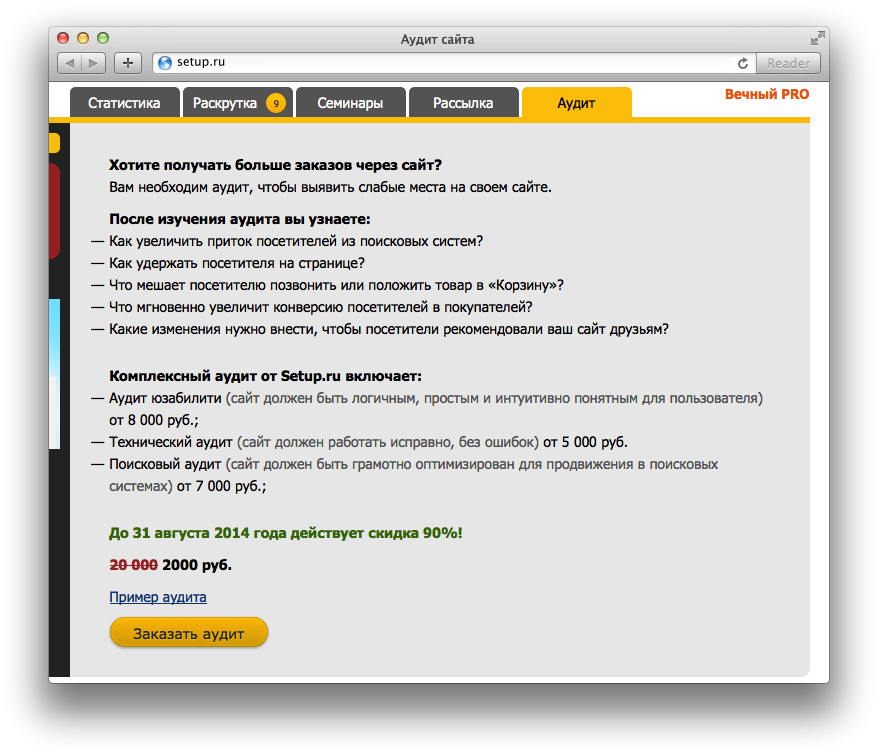 Это можно сделать в окне установки или на главной странице с темами. Нажмите на тему еще раз, и выберите «Активировать». Также можно найти тему на стороннем сайте. Как правило, такие темы стоят $30-60. Самый известный маркетплейс — Themeforest. Он позволяет сортировать темы по категории, ключевым словам, цене, популярности и т.д.
Это можно сделать в окне установки или на главной странице с темами. Нажмите на тему еще раз, и выберите «Активировать». Также можно найти тему на стороннем сайте. Как правило, такие темы стоят $30-60. Самый известный маркетплейс — Themeforest. Он позволяет сортировать темы по категории, ключевым словам, цене, популярности и т.д. Вот как это сделать.
Вот как это сделать.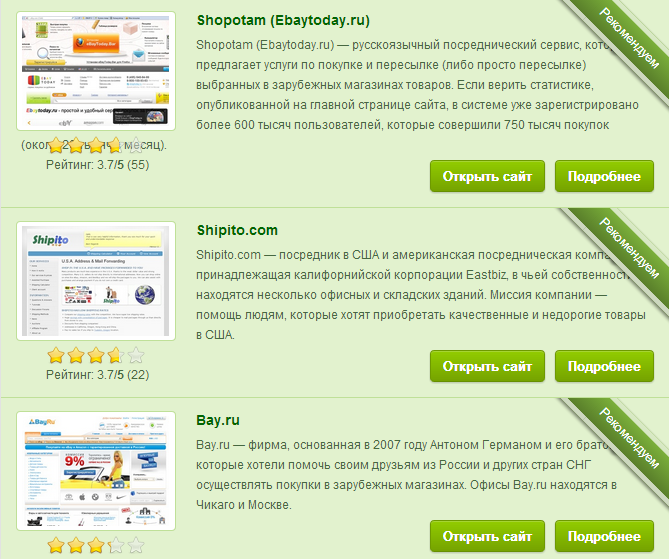
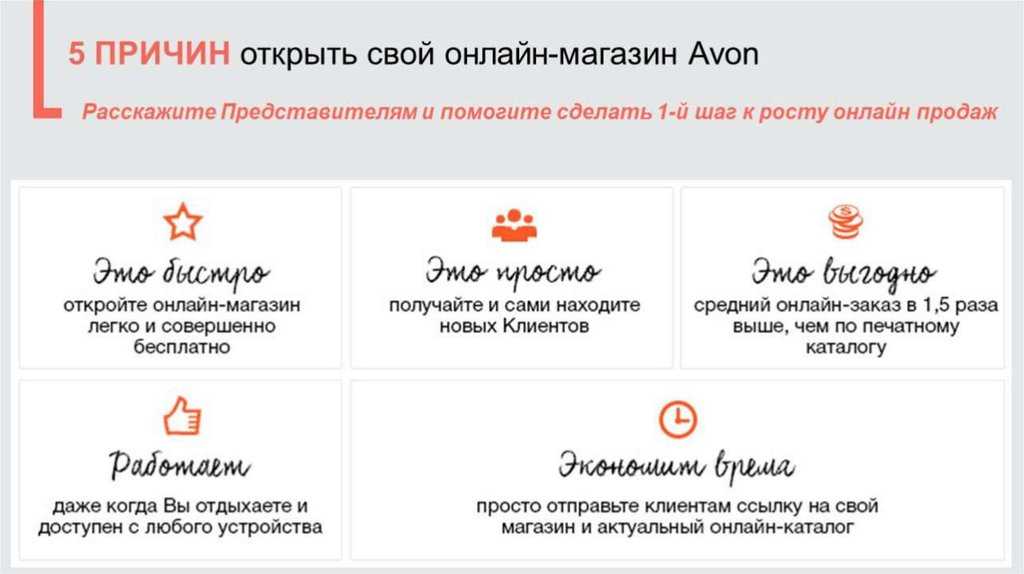 Если хотите хороший логотип, наберите в поиске Dribbble «logo». Изучайте работы, пока не найдете дизайнера, который вам понравится. Свяжитесь с ним и отдайте ему заказ. Этот вариант обойдется дороже всего.
Если хотите хороший логотип, наберите в поиске Dribbble «logo». Изучайте работы, пока не найдете дизайнера, который вам понравится. Свяжитесь с ним и отдайте ему заказ. Этот вариант обойдется дороже всего. Вы размещаете ваши файлы веб-сайта в этом пространстве, и веб-сервер выдаёт контент для веб-пользователей, которые запрашивают его.
Вы размещаете ваши файлы веб-сайта в этом пространстве, и веб-сервер выдаёт контент для веб-пользователей, которые запрашивают его.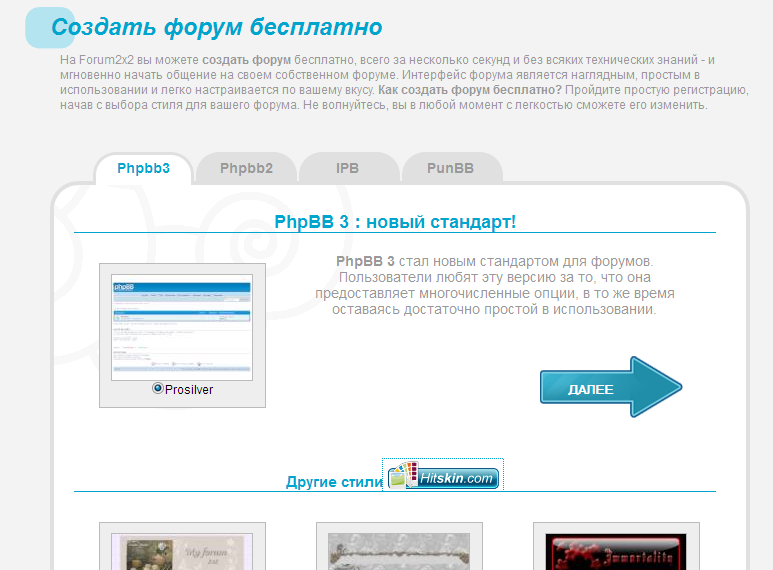
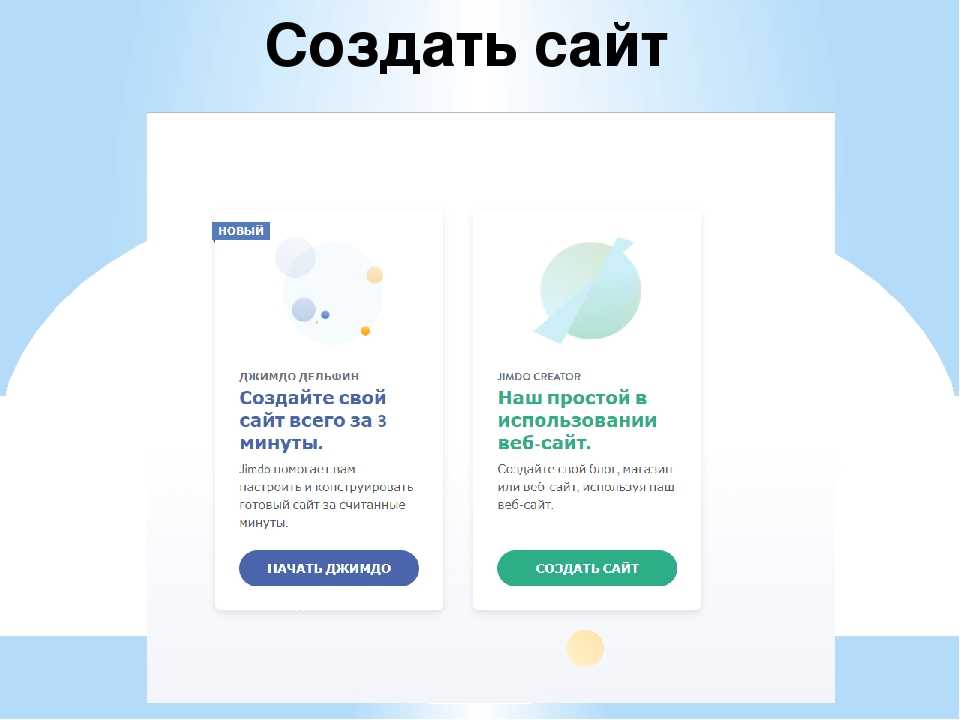 Смотрите как разместить ваш веб-сайт на Google App Engine чтобы узнать больше информации.
Смотрите как разместить ваш веб-сайт на Google App Engine чтобы узнать больше информации. Если это не сработает, найдите Терминал в панели приложений или меню.
Если это не сработает, найдите Терминал в панели приложений или меню. Скопируйте всю первую строку, вставьте её в командную строку и нажмите Enter. Команда должна выглядеть примерно так:
Скопируйте всю первую строку, вставьте её в командную строку и нажмите Enter. Команда должна выглядеть примерно так: